Guia prático: estratégias de promoção nas principais plataformas
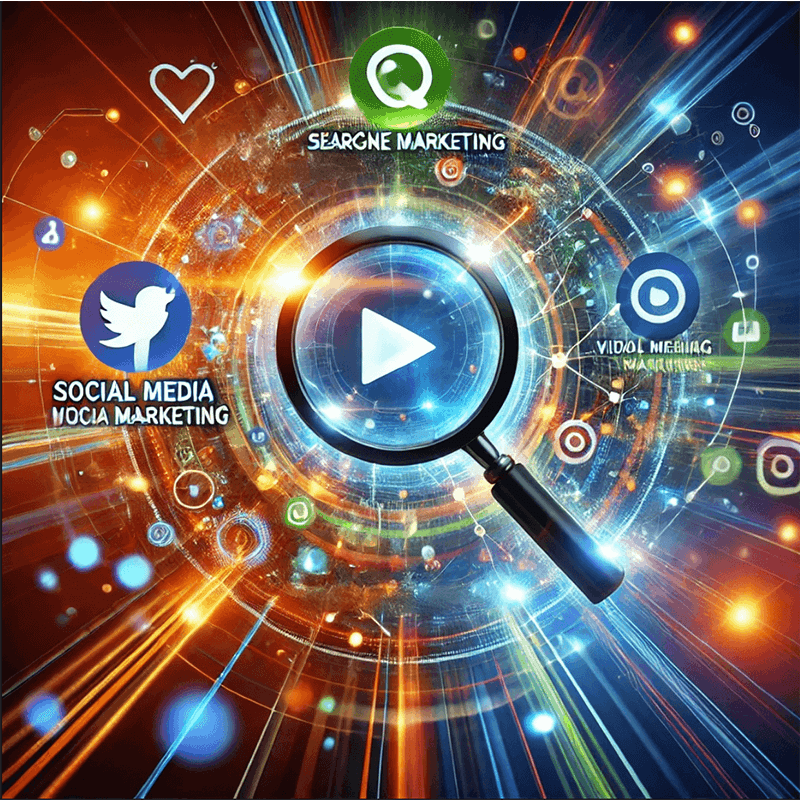
Fazer bem a gestão de tráfego de um site independente é um indicador importante da capacidade operacional de tal site. O nível de operação de um site independente determina a quantidade de tráfego que ele pode obter no mundo da internet, e esse tráfego qualificado se converterá, por fim, no volume de pedidos ou vendas de produtos da empresa. Após concluir a fase de design e desenvolvimento do site independente, o próximo passo essencial é focar na gestão de tráfego, o que é fundamental para que a empresa sobreviva e se desenvolva em um ambiente online altamente competitivo. Primeiramente, a empresa precisa entender o grau de compatibilidade entre os canais de origem de tráfego e seus próprios produtos, bem como o modelo de operação de tráfego. Os quatro grandes canais mencionados neste artigo possuem dois modos de operação: SEO (tráfego orgânico) e SEM (publicidade paga), e em sentido amplo, as operações de SEO/SEM não se limitam apenas a motores de busca. Por meio de SEO ou SEM, é possível atrair tráfego para o site independente através do Google, da plataforma visual Pinterest, das redes sociais Facebook e Instagram, e da plataforma de vídeos YouTube. A combinação desses canais oferece métodos multidimensionais para aquisição de tráfego, ao mesmo tempo que testa o conhecimento da empresa sobre as características de cada canal e o comportamento dos usuários. Em segundo lugar, durante a operação dos canais, a capacidade de análise de dados é indispensável. Por meio de ferramentas de análise de dados de tráfego, as empresas podem compreender com precisão a contribuição de cada canal, o percurso do usuário e os caminhos de conversão. Isso ajuda não apenas a ajustar as estratégias de canal em tempo real, como também a otimizar a estrutura do conteúdo e a experiência do usuário do site independente, aumentando a eficiência do uso do tráfego. Cada canal possui preferências e necessidades distintas dos usuários, e somente decisões baseadas em dados permitirão que os responsáveis operacionais façam escolhas apropriadas, possibilitando assim campanhas de marketing precisas e operações refinadas.
Ao mesmo tempo, empresas com sites independentes também devem prestar atenção à qualidade da conversão de tráfego, e não apenas ao valor absoluto do tráfego. Um marketing de conteúdo de qualidade e estratégias de interação com o usuário são elementos-chave para aumentar a taxa de conversão. Ao oferecer conteúdo atrativo e experiências personalizadas de interação em diferentes canais, o site independente pode aumentar a fidelidade do usuário e guiá-lo efetivamente do estágio de navegação até a finalização da compra. Especialmente nas redes sociais, os operadores de sites independentes devem manter uma interação contínua com os usuários, utilizando conteúdo de alta qualidade para atrair novos visitantes, ao mesmo tempo em que fortalecem a lealdade à marca dos clientes já existentes. Além disso, a operação multicanal precisa ser flexível frente às mudanças do ambiente externo, como atualizações nos algoritmos dos mecanismos de busca, alterações nas regras das redes sociais e oscilações na concorrência do mercado. É essencial que os sites independentes estabeleçam mecanismos operacionais ágeis para se adaptarem rapidamente ao mercado, ao mesmo tempo em que utilizam estratégias e ferramentas inovadoras para ampliar suas fontes de tráfego.
O autor começará com a primeira parte abaixo, explicando os dois modelos de operação de tráfego: SEO e SEM, permitindo que os leitores compreendam as diferenças e ênfases de SEO e SEM. Em seguida, serão abordadas as operações nos quatro grandes canais: Google, Pinterest, Facebook/Instagram e YouTube. Somente compreendendo as particularidades entre SEO e SEM é possível fazer escolhas mais acertadas de canais de operação; do contrário, os leitores podem achar confusas as seções práticas deste artigo. O objetivo do artigo “Guia Prático de Operação de Sites Independentes: Estratégias de Promoção em Quatro Grandes Plataformas de Marketing” está claramente refletido no título: não apenas apresenta os princípios de SEO e SEM, mas também fornece operações práticas de marketing para sites independentes. Os leitores podem seguir os tutoriais ilustrados de cada plataforma para criar contas, configurar funções, fazer upload de conteúdos e criar campanhas publicitárias. Espera-se que este artigo ajude os leitores a compreender corretamente os canais de operação e os dois modelos de SEO/SEM desde a fase de planejamento do site independente, e a aprender as melhores práticas de SEO/SEM nas quatro principais plataformas de tráfego, evitando assim muitos erros durante o processo operacional.
Para facilitar a leitura dos usuários, organizamos abaixo o índice do artigo "Guia Prático de Operação de Sites Independentes: Estratégias de Promoção nas Quatro Principais Plataformas de Marketing". Você pode clicar nos links em azul para ir diretamente à seção correspondente.
- Modelos de operação de tráfego: SEO e SEM
- Operação com o mecanismo de busca Google
- Operação na plataforma visual Pinterest
- Operação nas redes sociais Facebook e Instagram
- Operação na plataforma de vídeos YouTube
Um、Modelos de operação de tráfego: SEO e SEM
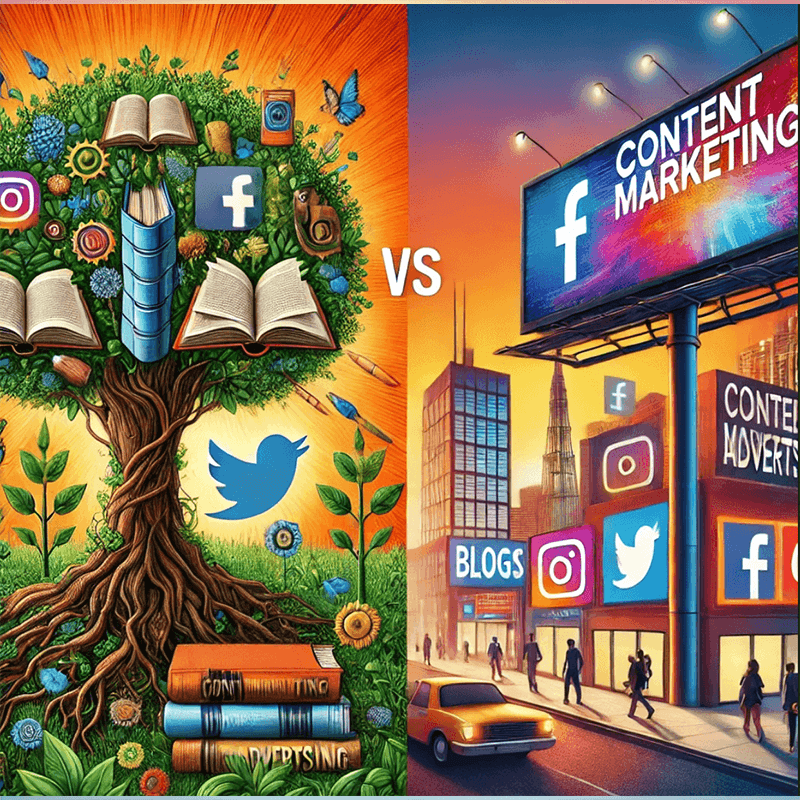
1、Compreendendo o que é SEO
O termo completo de SEO em chinês é Otimização para Motores de Busca, mas devido à inclusão da palavra "motor de busca", pode dar a impressão de que SEO é exclusivamente uma estratégia de tráfego para motores de busca. Na verdade, não é assim. Seja no Pinterest, no YouTube ou nas plataformas sociais, desde que esses canais possuam grandes volumes de dados e funcionalidades de busca, eles também formam algoritmos de correspondência de pesquisa. O lugar mais visível disso está no título do conteúdo publicado e nas tags definidas para o conteúdo. Claro, otimizar palavras-chave com base no título do conteúdo e nas tags é uma operação técnica, que forma a base da boa execução de SEO. Porém, o aspecto mais essencial é a qualidade do conteúdo, que inclui imagens de alta qualidade, vídeos e textos envolventes. Portanto, a aplicação de SEO não está limitada aos motores de busca. Ao libertá-lo de uma definição restrita, podemos entendê-lo como uma estratégia de marketing de conteúdo, o que permite mostrar sua importância e diversidade de aplicações no ecossistema digital. Quando definimos SEO como "marketing de conteúdo", seu foco central deixa de ser uma otimização técnica pura e passa a ser a criação e disseminação de conteúdo centrado no usuário. Esta definição amplia a visão sobre SEO e nos ajuda a compreender claramente seus pontos principais.
Uma vez que entendemos a definição de SEO como marketing de conteúdo, a direção e estratégia para realizar um bom SEO tornam-se mais claras. Primeiro, precisamos entender profundamente o público-alvo, explorar seus comportamentos de pesquisa, interesses e dores em diferentes plataformas. Com esses dados, podemos criar conteúdo com base nos temas que atendem às necessidades dos usuários. Além disso, na criação de conteúdo, o apelo do título, a precisão das tags e o valor do conteúdo se tornam pontos-chave. A criação contínua de conteúdo de alta qualidade não só melhora o ranking nas pesquisas, mas também atrai usuários para interagir e compartilhar, ampliando o tráfego. Ao mesmo tempo, devido ao fato de o SEO exigir a criação contínua de conteúdo de qualidade, a criação de conteúdo terá uma periodicidade, o que resulta em um tempo de resposta mais longo para SEO em comparação ao SEM. Além disso, as regras do algoritmo e os hábitos dos usuários em diferentes plataformas podem variar, e é necessário ajustar os materiais de acordo com as características da plataforma. Após a publicação do conteúdo, será necessário testar e ajustar a estratégia de otimização. Seja para motores de busca ou redes sociais, é necessário ter uma estratégia dinâmica de SEO para aumentar o poder de disseminação e impacto do conteúdo.
2. Compreendendo o que é SEM
O termo completo de SEM em chinês é "Marketing de Motores de Busca", e seguindo o sentido literal, SEM refere-se à publicidade paga nos motores de busca. Por que tanto o SEO quanto o SEM são nomeados com base em motores de busca? Minha compreensão é que, devido aos motores de busca serem uma das primeiras grandes aplicações de internet, eles ofereceram métodos de marketing online desde o início, o que fez com que SEO e SEM se tornassem termos amplamente adotados para descrever as estratégias de marketing de conteúdo e publicidade paga. A definição mais ampla de SEM inclui todas as operações de publicidade, ou seja, o uso de promoção paga para exibir marcas, produtos ou serviços nos resultados de pesquisa ou fluxos de informações de diversas plataformas, a fim de atrair tráfego qualificado e alcançar os objetivos de conversão do site independente. O SEM de motores de busca geralmente se concentra em anúncios de leilão de palavras-chave, com plataformas de motores de busca como Google Ads ou Baidu Promoções, onde os anúncios são exibidos nos resultados de pesquisa quando o usuário procura por palavras-chave relacionadas, aumentando a taxa de cliques e conversões. No entanto, no SEM das plataformas sociais, o foco não está nas palavras-chave, mas nas informações de segmentação de público-alvo, com base em atributos e tipos de clientes. A principal característica do SEM é que ele tem resultados controláveis e flexíveis, e pode ser otimizado em tempo real por meio da análise de dados. Comparado ao SEO (marketing de conteúdo), o SEM (publicidade paga) tem resultados mais rápidos, e o orçamento investido na publicidade é o fator determinante para a quantidade de tráfego adquirido. Cada empresa de site independente pode definir seu próprio orçamento diário e mensal para publicidade SEM de acordo com seus recursos. Vale ressaltar que, embora o orçamento de publicidade determine a quantidade de tráfego que pode ser adquirido, ele não decide diretamente a taxa de conversão ou o volume de vendas. A taxa de conversão e o volume de vendas estão ligados a aspectos mais profundos do marketing digital, como os elementos de uma página de destino que facilitam a conversão, o profissionalismo apresentado pelo site independente, as vantagens do produto, o valor para o usuário, e questões como transporte, pagamento e garantia de pós-venda.
Dois、Operação com o mecanismo de busca Google
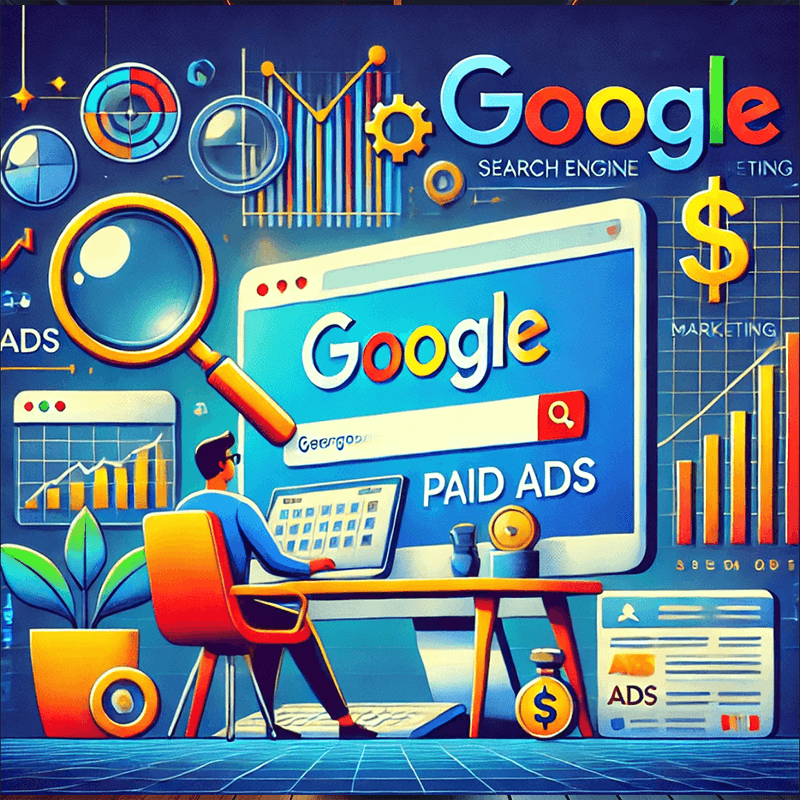
O Google Search Engine é o motor de busca mais utilizado globalmente, sem concorrentes à altura. Mesmo o Baidu, que domina o mercado interno na China, não chega perto do volume de usuários do Google quando comparado no mercado internacional. O Google Search Engine ocupa uma posição sólida de liderança no mercado global, com uma base de usuários muito fiel, sem concorrentes próximos. Essa posição de liderança não é resultado de uma barreira técnica ou de capital, mas sim devido ao valor comercial que a operação do Google Search Engine pode trazer aos sites independentes, o que atrai muitos sites a participarem dessa plataforma. Pode-se dizer que, se os produtos ou serviços de seu site independente não forem tão exclusivos que seu público-alvo não procure informações por meio de motores de busca (não consigo pensar em uma categoria de produto tão específica), o valor comercial do Google Search Engine é definitivamente o mais alto entre as quatro principais plataformas de tráfego que serão discutidas neste artigo. Além disso, como o tráfego do motor de busca é passivo, a taxa de conversão do tráfego do Google Search Engine normalmente também é a mais alta, e acredito que leitores com experiência prática com o Google Ads têm uma boa percepção disso.
O tráfego do Google Search Engine é passivo, o que significa que sua natureza não muda, seja com SEO ou SEM, já que o conteúdo, seja de marketing de conteúdo ou anúncios pagos, é exibido com base nas palavras-chave inseridas pelos usuários no motor de busca. Por essa razão, essencialmente, se as palavras-chave forem as mesmas, o conteúdo atender à intenção de busca do usuário e satisfizer suas necessidades, a taxa de conversão de conteúdo tanto para SEO quanto para SEM não deve apresentar grandes diferenças. Até mesmo para alguns usuários que evitam anúncios de motores de busca, eles podem preferir clicar em conteúdo SEO que não tenha a marcação “patrocinado”. Isso leva alguns profissionais de marketing digital a perceberem que a conversão do tráfego orgânico de SEO pode ser mais alta do que a conversão do tráfego pago de SEM, além de considerar que o tráfego de SEO tem um valor comercial superior ao tráfego de SEM.
1. Google SEO
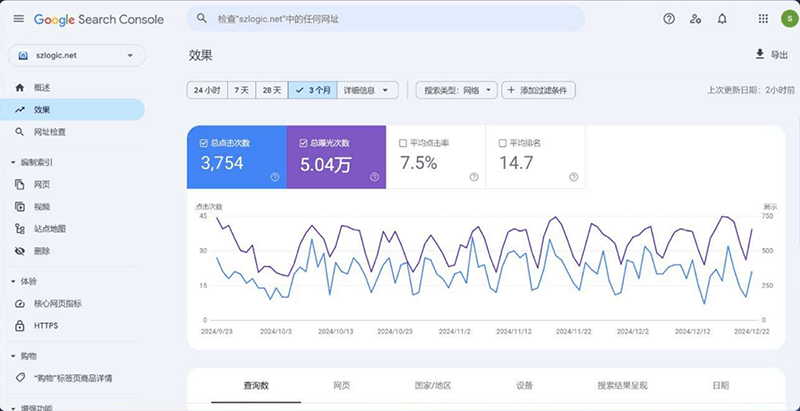
A imagem acima mostra o Google Search Console, que é o painel de controle do motor de busca Google, comumente chamado de GSC. Depois que o conteúdo de uma página ou artigo do site independente é publicado, basta enviar o domínio do site através de resolução DNS e o sitemap do site para o Google Search Console, para que o site seja submetido e vinculado. Após o Google indexar as páginas que atendem aos requisitos de busca, é possível visualizar os dados relacionados ao SEO diretamente no painel do Google Search Console. A operação do SEO no Google Search Engine é um projeto multidimensional complexo, e não é algo que possa ser explicado adequadamente em algumas centenas ou milhares de palavras. Se quisermos escrever um artigo abrangente sobre SEO no Google Search Engine, seria necessário algo entre 50.000 a 100.000 palavras. Esse volume de conteúdo claramente não se adequa a este artigo, pois isso causaria confusão no tema e comprometeria a eficácia do SEO deste artigo. Portanto, aqui faremos apenas uma explicação resumida. De forma geral, pode-se resumir em três grandes partes: "SEO técnico, SEO de conteúdo, SEO de links". Se quisermos detalhar mais, também poderíamos adicionar práticas de SEO de dados. SEO técnico refere-se às funcionalidades de SEO necessárias para o site independente, e é a base para um bom SEO. Precisamos criar conteúdo de alta qualidade nas funcionalidades de SEO bem implementadas no desenvolvimento do site independente, para maximizar os efeitos do SEO do conteúdo de alta qualidade. Para os leitores que ainda não têm uma noção clara sobre as funcionalidades de SEO necessárias para o site independente, podem clicar nos links de ancoragem acima para acessar o artigo anterior de funcionalidades essenciais para a construção de um site independente para encontrar as respostas. O SEO de conteúdo refere-se à estrutura e qualidade do conteúdo do artigo. A qualidade do conteúdo foi explicada na seção "Compreendendo o que é SEO" acima. O SEO de links refere-se à estratégia de construção de links para páginas ou artigos. Para isso, são necessárias três categorias de links: "links externos, links internos, links de saída". Todos esses três tipos de links têm uma função de voto e podem ajudar a melhorar o ranking das palavras-chave nos links de ancoragem. A operação de SEO no Google Search Engine será resumida aqui, e o tutorial completo sobre SEO do Google já está sendo planejado, com previsão de conclusão e publicação até o início de fevereiro de 2025. Os leitores interessados podem continuar acompanhando o site da Logic Digital Technology, na seção de Tutoriais de SEO.
2、Configuração de Funções da Conta Google Ads
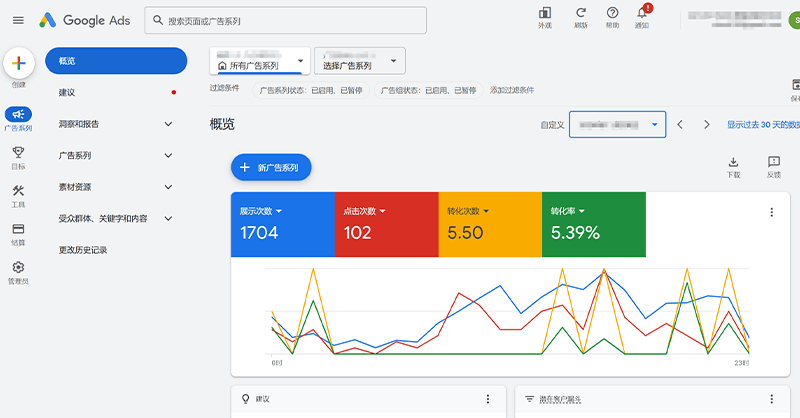
O Google SEM, ou Google Ads, é mostrado na imagem acima, que é a interface de visão geral do Google Ads. Na interface de visão geral, é possível visualizar várias métricas de desempenho das campanhas publicitárias. As métricas mais comumente usadas são: “Impressões, Cliques, Conversões, Taxa de Conversão, Custo Médio por Clique, Custo (Custo Total)”. Para que um site independente realize SEM no Google (colocando anúncios), é necessário que a empresa do site independente abra uma conta no Google Ads. A conta do Google Ads pode ser criada diretamente utilizando a conta do Gmail. Para os leitores que ainda não utilizaram uma conta do Google, explico que uma conta do Google é uma conta do Gmail, e a conta do Gmail pode ser usada para acessar todos os serviços do ecossistema Google, como Google Cloud, Google Ads, Google Play, Google Analytics, YouTube, Google Search Console, e o Google Merchant Center, entre outros. Além disso, no que se refere à criação de uma conta do Google Ads para empresas chinesas, é altamente recomendado não criar a conta por conta própria, pois uma conta criada por conta própria não estará registrada no sistema da empresa regional de marketing do Google, o que pode levar a suspensões da conta. Caso a conta do Google Ads seja suspensa, o processo de recuperação pode ser trabalhoso e difícil. Portanto, empresas que operam com produtos que estão em conformidade com as regulamentações devem buscar o suporte direto do Google Marketing para criar a conta do Google Ads e seguir as orientações do cliente direto para preencher os dados da conta e realizar as operações relacionadas, evitando erros de configuração que possam afetar o desempenho da conta. Após criar uma conta do Google Ads usando o Gmail, também será necessário configurar as funções do Google Ads e utilizar essas funcionalidades para apoiar a operação do SEM. Essas ferramentas úteis podem ajudar os administradores de sites independentes a realizar análises de dados em múltiplas dimensões e otimizar suas campanhas publicitárias. A interface do Google Ads, como mostrado na imagem acima, tem a maioria das funções localizadas na barra de ferramentas à esquerda, e a seguir, explicarei cada uma delas.
(1) Botão de Criação
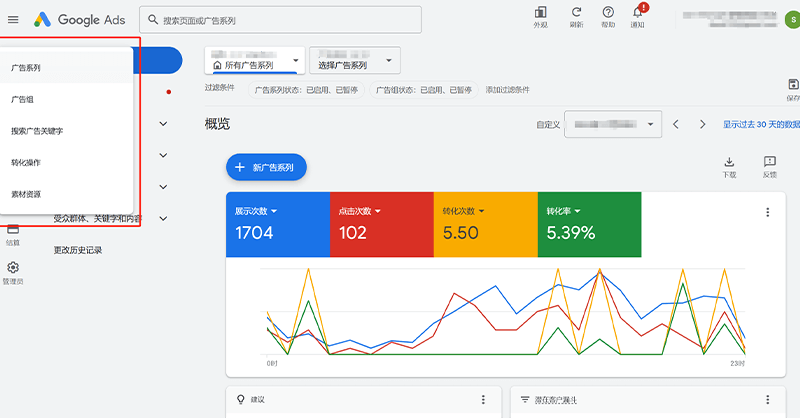
Ao clicar no botão de criação localizado no topo da barra de ferramentas esquerda no painel do Google Ads, conforme indicado no quadro vermelho da imagem acima, será exibida uma lista de itens que podem ser criados, como campanhas publicitárias, grupos de anúncios, palavras-chave para anúncios de pesquisa, ações de conversão e recursos de mídia. Esses itens podem ser criados rapidamente através do botão de criação, mas minha preferência pessoal é usar esse botão principalmente para criar campanhas publicitárias. Para criar outros itens, geralmente prefiro acessar o nível correspondente para adicionar o novo conteúdo.
(2) Campanhas Publicitárias
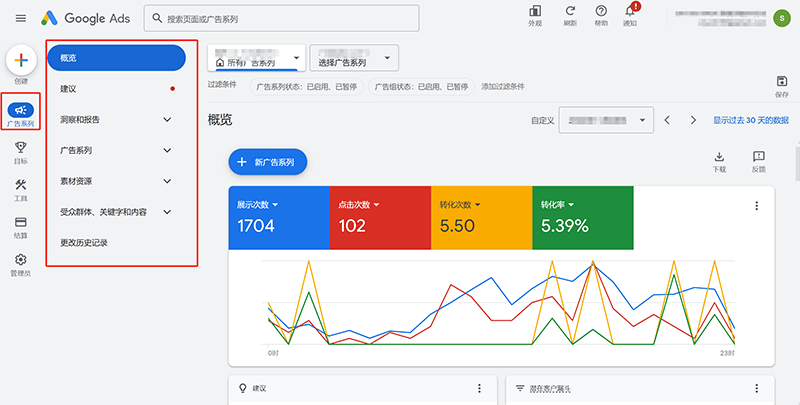
A segunda opção na barra de ferramentas esquerda do Google Ads, conforme indicado no quadro vermelho da imagem acima, é "Campanhas". Ao clicar em "Campanhas", as opções de funcionalidade correspondentes aparecerão à direita. Algumas dessas funcionalidades têm um ícone de expansão, indicando que possuem mais subitens. A seguir, uma explicação detalhada das funcionalidades e seus subitens:
- Visão Geral: A visão geral funciona como o painel de controle da campanha, onde é possível visualizar gráficos de desempenho das campanhas e dados sobre diferentes dimensões, como: dados de palavras-chave, desempenho da campanha em diferentes dispositivos, desempenho da campanha em diferentes horários, análise de lances e sugestões do sistema para a campanha, entre outros.
- Insights e Relatórios: Ao expandir a seção de "Insights e Relatórios", você verá oito subitens: "Insights, Análise de Lances, Palavras-chave de Pesquisa, Horário e Local da Exibição do Anúncio, Página de Destino, Loja, Editor de Relatórios e Centro de Informações". Esses subitens ajudam os operadores de sites independentes a realizar uma análise de dados mais detalhada.
- Campanhas: Dentro da seção "Campanhas", você encontrará cinco funcionalidades operacionais: "Campanha, Grupo de Anúncios, Anúncio, Experimentos e Grupo de Campanhas". "Campanha", "Grupo de Anúncios" e "Anúncio" representam a hierarquia das campanhas publicitárias, com conteúdo em cada nível, sendo a combinação desses três níveis que forma uma campanha publicitária.
- Recursos de Mídia: Recursos de mídia referem-se ao repositório de mídia do Google Ads, onde todos os textos/imagens/vídeos adicionados à campanha publicitária são armazenados. Após a criação da campanha, você pode entrar na seção de recursos de mídia para adicionar, atualizar ou excluir recursos de mídia de uma campanha publicitária. Além disso, na seção de recursos de mídia, também é possível visualizar o desempenho de cada mídia.
- Público-alvo, Palavras-chave e Conteúdo: Ao clicar no ícone de expansão de "Público-alvo, Palavras-chave e Conteúdo", você verá cinco opções de configuração: "Palavras-chave de Anúncios de Pesquisa, Público-alvo, Localização Geográfica, Horário de Exibição do Anúncio e Estratégias de Lances Avançadas". Essas funcionalidades são essenciais para a otimização das campanhas publicitárias.
- Histórico de Alterações: O histórico de alterações é o registro de operações do Google Ads, onde todas as alterações realizadas na campanha publicitária são registradas. Essa funcionalidade oferece aos gestores de SEM no Google Ads uma maneira de acompanhar as ações realizadas.
(3) Objetivos
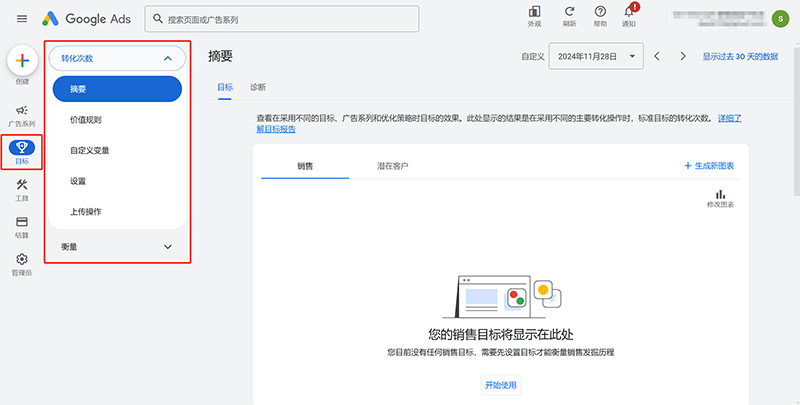
A terceira opção no Google Ads é "Objetivos", conforme indicado no quadro vermelho da imagem acima. Sob "Objetivos", existem duas grandes seções: “Contagem de Conversões” e “Medição”. Ambas as seções têm ícones de expansão, o que significa que existem subitens dentro dessas seções. A seguir, explicarei essas duas seções e seus subitens:
- Contagem de Conversões: Sob "Contagem de Conversões", existem funcionalidades como "Resumo, Regras de Valor, Variáveis Personalizadas, Configurações e Carregar Ações". Na interface de resumo, ao rolar a barra do navegador para baixo, será possível ver os objetivos de conversão criados. Se o Google Ads ainda não tiver criado objetivos de conversão, você poderá criá-los aqui. Além disso, na interface de "Configurações", é possível definir a forma de gerenciamento do código de conversão aprimorado e a configuração de contagem de conversões por visualização.
- Medição: Sob "Medição", há apenas um subitem: "Atribuição". Na interface de atribuição, é possível visualizar várias métricas relacionadas ao caminho de conversão da campanha publicitária, incluindo análise de caminhos, análise de dispositivos e conversões auxiliares.
(4) Ferramentas
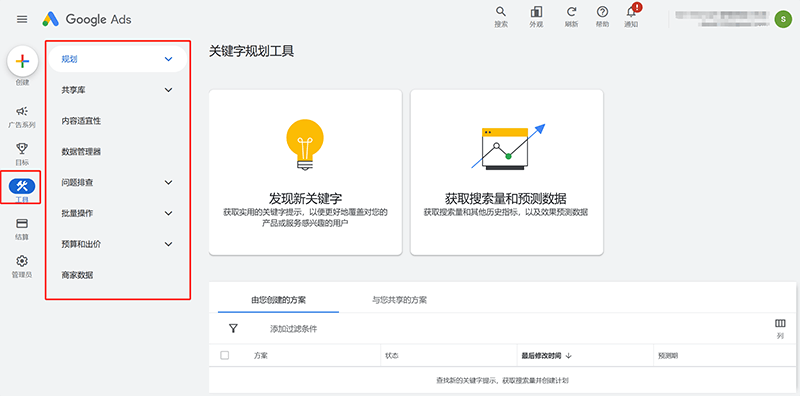
Na barra de ferramentas do Google Ads, a opção "Ferramentas" contém oito subitens: "Planejamento, Biblioteca Compartilhada, Adequação de Conteúdo, Gerenciador de Dados, Solução de Problemas, Operações em Massa, Orçamento e Lances, Dados do Comerciante". A ferramenta mais utilizada e prática é a ferramenta de Planejamento de Palavras-chave, que permite consultar o volume de pesquisas de palavras-chave no mecanismo de busca do Google. Essa ferramenta é extremamente útil para ajudar a definir a estratégia de palavras-chave da campanha publicitária e tomar decisões sobre a direção do tráfego da campanha. Embora outras ferramentas não sejam tão usadas com frequência, é útil ter um entendimento geral sobre elas. Abaixo, explicarei cada uma delas:
- Planejamento: A ferramenta de planejamento de palavras-chave mais útil encontra-se sob "Planejamento". Além da ferramenta de planejamento de palavras-chave, o menu suspenso de planejamento também contém opções como "Ferramenta de Planejamento de Desempenho, Ferramenta de Planejamento de Cobertura, Centro de Anúncios de Aplicativos", entre outras.
- Biblioteca Compartilhada: No menu suspenso da "Biblioteca Compartilhada", existem opções como "Gerenciador de Público-Alvo, Lista de Exclusão, Lista de Marcas, Biblioteca de Recursos de Mídia, Grupos de Locais de Comércio". A Biblioteca Compartilhada pode ser vista como um repositório de dados e arquivos de anúncios.
- Adequação de Conteúdo: Aqui, a "Adequação de Conteúdo" não se refere à avaliação da qualidade do conteúdo da sua campanha publicitária. A adequação de conteúdo se refere à configuração das opções de exibição do conteúdo do anúncio quando você ativa a exibição de seus anúncios no YouTube, Rede de Display e Parceiros de Vídeo do Google. Nesse menu de "Adequação de Conteúdo", você pode definir quais conteúdos os anúncios poderão ou não exibir. Por exemplo, você pode configurar para impedir que seus anúncios apareçam em páginas com conteúdo político, vulgar ou com insinuações sexuais.
- Gerenciador de Dados: O Gerenciador de Dados é o local de integração dos dados do Google Ads. Aqui, é possível vincular o Google Ads a outros aplicativos do ecossistema Google ou de terceiros que o Google Ads permita, facilitando a troca de dados entre os diferentes aplicativos. Além disso, as configurações para coleta de feedback dos usuários também estão localizadas nesta seção.
- Solução de Problemas: Na seção "Solução de Problemas", você encontrará dois subitens: "Central de Gerenciamento de Políticas" e "Visualização de Anúncios e Diagnóstico". Nessa seção, é possível verificar o status de saúde das campanhas publicitárias. Caso haja alguma infração, ela será destacada na Central de Gerenciamento de Políticas. A "Visualização de Anúncios e Diagnóstico" permite diagnosticar problemas relacionados à configuração inadequada ou limitações na exibição dos anúncios. As sugestões fornecidas ajudam a identificar e corrigir problemas na campanha de maneira eficaz.
- Operações em Massa: A funcionalidade de Operações em Massa é indicada para contas de anúncios complexas. Para a maioria dos usuários do Google Ads, raramente será necessário utilizar as funções dessa seção. No menu de Ferramentas do Google Ads, a funcionalidade de Operações em Massa permite que os anunciantes gerenciem e atualizem em massa as campanhas publicitárias. É possível realizar tarefas como upload de arquivos em massa, alterar configurações em grande escala, criar regras, configurar scripts e usar soluções predefinidas para automatizar tarefas. Isso ajuda a reduzir o tempo de ajustes manuais e minimiza o risco de erros.
- Orçamento e Lances: A seção "Orçamento e Lances" é onde se definem as estratégias de lances e orçamentos compartilhados. Ao expandir o menu suspenso, você poderá configurar as opções correspondentes.
- Dados do Comerciante: Esta seção é voltada para o gerenciamento dos dados do comerciante do Google Shopping (Merchant Center). Aqui, é possível sincronizar ou carregar as informações de produtos dos comerciantes, também conhecidas como Feed de Produtos. Os dados carregados ou sincronizados serão revisados e, após aprovação, poderão ser usados como fontes de dados para anúncios do Google Shopping no Google Ads.
(5) Pagamento
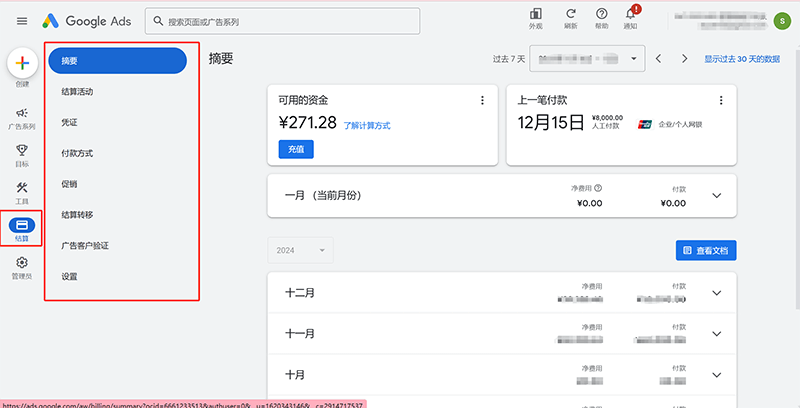
A interface da ferramenta de pagamento do Google Ads está indicada na caixa vermelha da imagem acima. As funcionalidades da ferramenta de pagamento estão principalmente relacionadas ao pagamento e à liquidação dos fundos de anúncios da conta do Google Ads. Essas funções permitem definir o recarregamento de saldo da conta, formas de pagamento, modos de pagamento e obtenção de comprovantes de pagamento, entre outras. Além disso, vale mencionar que a verificação de anunciantes, embora logicamente pareça não estar diretamente relacionada a outras funcionalidades da ferramenta de pagamento, foi incluída na seção de pagamento. A descrição de cada função dentro da ferramenta de pagamento está detalhada abaixo na lista:
- Resumo: Na interface de resumo, além de exibir os valores pagos e usados dos fundos de anúncios nos meses anteriores e o valor do último pagamento, há um botão de recarga de saldo. Ao clicar nesse botão, o usuário será direcionado para a página de recarga correspondente.
- Atividade de Pagamento: A atividade de pagamento refere-se ao registro de consumo diário de fundos para cada campanha publicitária. O número de cliques e os custos de cada campanha são registrados na atividade de pagamento, o que facilita o controle dos gastos com anúncios para os gestores de SEM de sites independentes e o download de dados para arquivamento.
- Comprovante: O Google Marketing emite uma fatura de IVA eletrônica para os usuários do Google Ads todo mês, correspondente ao valor recarregado naquele mês. A fatura eletrônica é enviada diretamente para o Gmail da conta do Google Ads. Embora o arquivo da fatura não seja armazenado no comprovante, a data de emissão da fatura, o número do imposto e o valor da fatura de meses anteriores e do mês atual serão exibidos no comprovante, facilitando o acesso às informações relacionadas. É importante informar que o Google Marketing envia a fatura eletrônica do mês anterior no dia 5 de cada mês para o Gmail.
- Forma de Pagamento: Sob a opção "Forma de Pagamento" da ferramenta de pagamento do Google Ads, é possível configurar o principal método de pagamento vinculado à recarga do saldo. Também é possível adicionar várias formas de pagamento. Se a conta do Google Ads foi criada sob orientação do Google diretamente para o cliente, e não houver imprevistos, será uma conta da região da China, e o método de pagamento será automaticamente ajustado para métodos de pagamento usados na China, como Alipay, recarga via internet banking empresarial, transferência bancária, etc.
- Promoções: A interface de promoções registra informações sobre bônus promocionais, atividades de recarga do Google Marketing, bônus de novas contas e registros de uso de bônus.
- Transferência de Pagamento: A tradução de "Transferência de Pagamento" pode não ser a mais precisa, já que o conteúdo e o nome não estão totalmente relacionados. A interface de "Transferência de Pagamento" na verdade contém as informações de pagamento da empresa do usuário do Google Ads, incluindo o ID do Google Ads, o nome da empresa do usuário do Google Ads e o ID de pagamento, entre outras informações. Não há opções para modificar essas informações.
- Verificação do Anunciante: A verificação do anunciante é uma verificação obrigatória para contas recém-criadas no Google Ads. Os dados da empresa e do administrador da conta do Google Ads precisam ser submetidos para verificar a autenticidade. O Google Marketing, para proteger os usuários da busca Google contra fraudes, tornou a verificação do anunciante uma exigência obrigatória. Os responsáveis pela conta do Google Ads precisam concluir a verificação do anunciante para que as campanhas possam ser exibidas normalmente.
- Configurações: Ao clicar no link de configurações, o usuário acessa a interface de configurações, onde é possível definir o modo de pagamento. Existem dois modos de pagamento: pagamento manual e pagamento automático. Também é possível alterar ou atualizar o nome da organização, o endereço da organização e as informações fiscais da empresa.
(6) Administrador
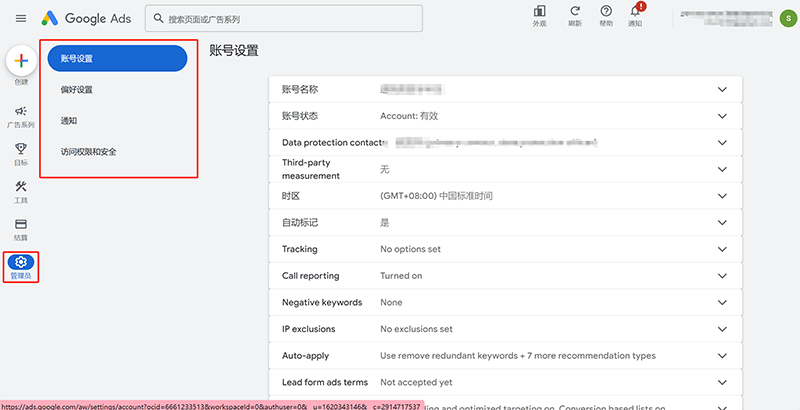
"Administrador" é a ferramenta localizada no fundo da barra de ferramentas do lado esquerdo do Google Ads, conforme indicado na caixa vermelha da imagem acima. A ferramenta de "Administrador" contém opções relacionadas à configuração da conta, segurança da conta e preferências. As funções agrupadas sob "Administrador" são funções únicas, sem subfunções adicionais. Ao clicar em cada função, a interface de operações correspondente aparece à direita. Além das configurações de conta e preferências usuais, as configurações de segurança e permissões de acesso também estão incluídas. Abaixo está a descrição de cada função no menu "Administrador":
- Configurações da Conta: Em "Configurações da Conta", é possível definir ou alterar o nome da conta do Google Ads, o fuso horário e os intervalos de IPs para excluir exibição de anúncios, entre outros. Para realizar alterações, basta clicar no ícone de expansão correspondente e salvar as mudanças.
- Preferências: Em "Preferências", é possível configurar o idioma da interface do Google Ads e as informações de contato do responsável pela proteção de dados.
- Notificações: Na interface de notificações, o usuário pode selecionar o endereço de e-mail que receberá as notificações do Google Ads, bem como o tipo de notificações que deseja receber. Por padrão, todos os tipos de notificações estão ativados. Depois de selecionar os tipos de notificações desejados, o Google Marketing enviará apenas os tipos escolhidos para o e-mail especificado.
- Permissões de Acesso e Segurança: Em "Permissões de Acesso e Segurança", é possível adicionar usuários para gerenciar a conta do Google Ads ou realizar análise de dados. Após adicionar o Gmail de um novo usuário à lista de permissões, esse usuário obterá acesso à conta do Google Ads. Ao criar novos usuários, é possível atribuir permissões de funções específicas, como "Somente E-mail, Pagamento, Somente Leitura, Padrão e Administrador", sendo que cada função corresponde a permissões específicas de operação.
3. Criar uma nova campanha no Google Ads
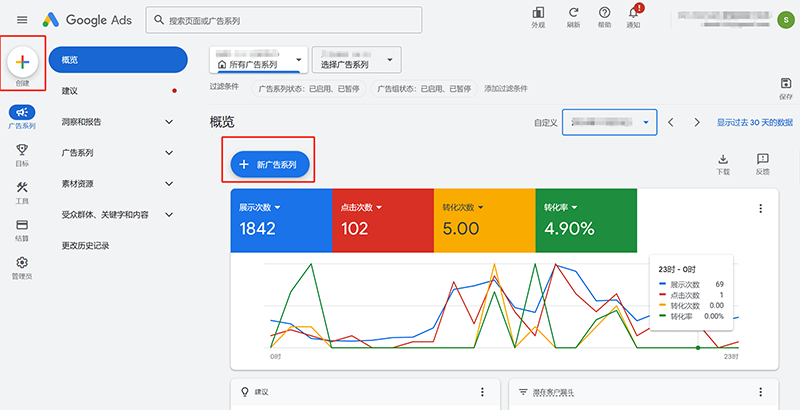
Se não fizermos uma demonstração prática de como criar uma campanha no Google Ads, o artigo "Guia Prático de Operação de Sites Independentes: Estratégias de Marketing nas Quatro Grandes Plataformas" parecerá incompleto, e o valor prático da demonstração pode ser um pouco insuficiente. Portanto, é necessário demonstrar o processo de criação de uma nova campanha no Google Ads de forma visual, desde o início até o fim, e guiar os leitores para que possam criar seus próprios anúncios na pesquisa do Google. O nível hierárquico de campanhas do Google Ads é bastante complexo e pode ser dividido em: tipo de anúncio, grupo de anúncios, página de destino, palavras-chave, materiais e outros níveis. Esses níveis formam uma campanha, e o que chamamos de otimização SEM (Search Engine Marketing) envolve não apenas a otimização do site ou página de destino dos anúncios, mas também a configuração e otimização dos parâmetros de cada nível de campanha. O conteúdo desses níveis determina a eficácia dos anúncios. Como mostrado na imagem acima, pode-se clicar diretamente no botão "Criar" no topo da barra de ferramentas do Google Ads à esquerda para criar uma nova campanha, ou clicar no botão "Nova campanha" no gráfico de visão geral da campanha para começar a criação. O processo de criação de uma campanha envolve muitos parâmetros e preenchimento de conteúdo, e todos precisam ser seguidos cuidadosamente conforme as etapas descritas abaixo.
(1) Primeira etapa para criar uma campanha no Google Ads: selecionar o objetivo da campanha e o objetivo de conversão
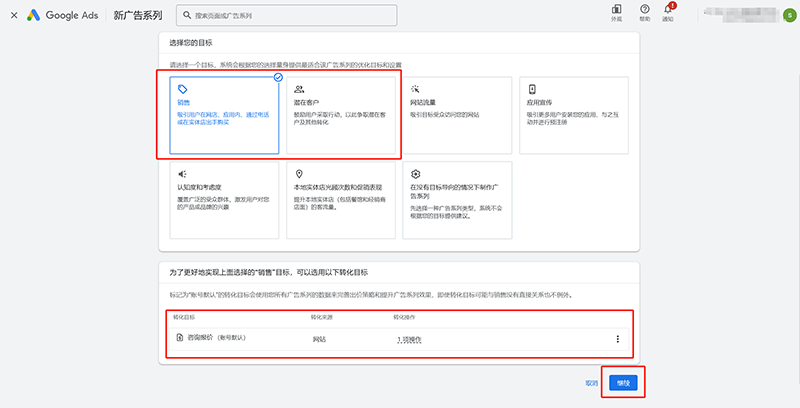
Após clicar no botão "Nova campanha", a primeira etapa para criar uma campanha no Google Ads é escolher e confirmar o objetivo da campanha. O objetivo da campanha é a meta de marketing que se deseja alcançar com essa campanha. Pode ser entendido também como o objetivo de conversão que a campanha deve buscar. Para sites independentes B2C, o objetivo escolhido geralmente é "Vendas", enquanto para sites B2B, o objetivo pode ser tanto "Vendas" quanto "Leads", sendo qualquer um deles adequado. Após escolher o objetivo da campanha, aparecerão os objetivos de conversão correspondentes. Se houver apenas um objetivo de conversão, não será necessário realizar mais nenhuma ação. Se houver vários objetivos de conversão, será necessário selecionar manualmente o objetivo de conversão correto. Após selecionar o objetivo da campanha e o objetivo de conversão, clique no botão "Continuar" no canto inferior direito para prosseguir com a criação da campanha.
(2) Segunda etapa para criar uma campanha no Google Ads: selecionar o tipo de campanha e o modo de alcançar o objetivo
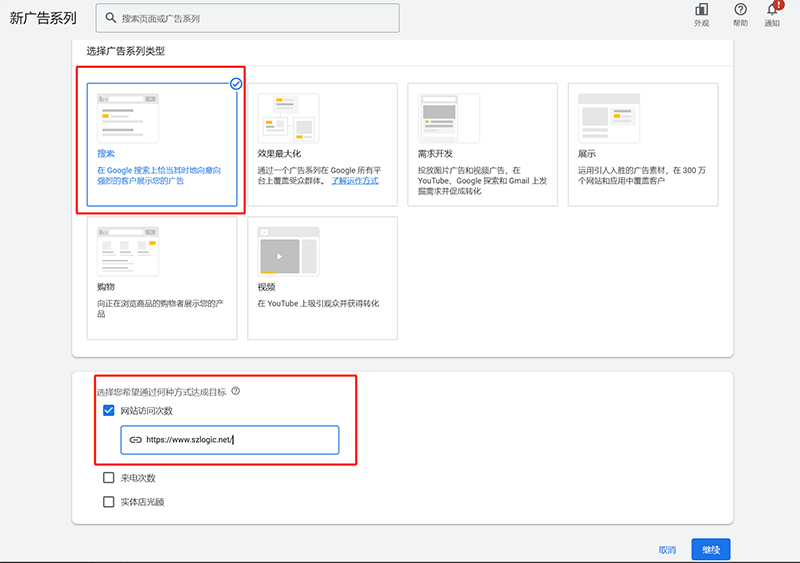
Como mencionamos anteriormente, o objetivo é criar uma campanha que será exibida na pesquisa do Google. Portanto, no campo de tipo de campanha, é necessário selecionar "Pesquisa" como o tipo de campanha. Após selecionar o tipo "Pesquisa", será necessário escolher o método para alcançar o objetivo da campanha. O objetivo da campanha que estamos implementando será alcançado por meio do site independente, e a única opção que atende a esse método é "Visitas ao site". Selecione "Visitas ao site" e insira o domínio do site independente. Após isso, clique no botão "Continuar" para passar para a próxima etapa.
(3) Terceira etapa para criar uma campanha no Google Ads: definir o nome da campanha
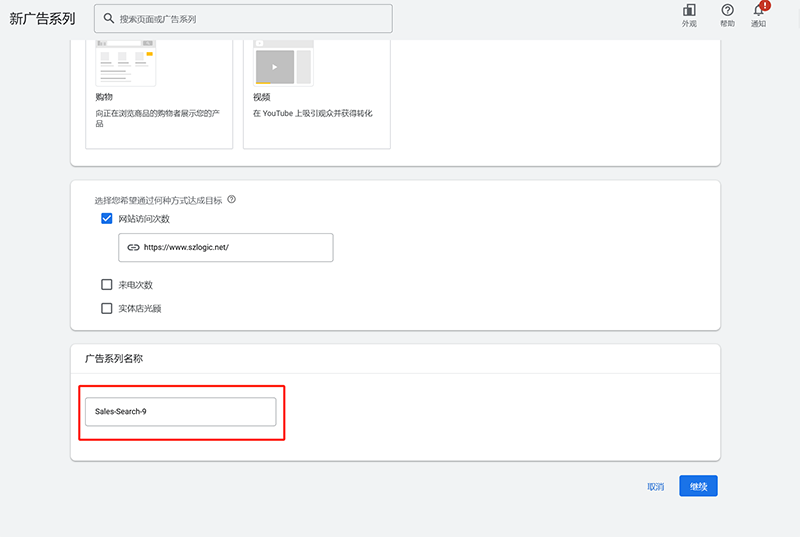
Esta etapa é muito simples. No campo de entrada do nome da campanha, insira o nome personalizado da campanha. Não há requisitos específicos para o formato do nome da campanha, e ela serve apenas para facilitar a identificação pelos gestores e operadores do Google Ads.
(4) Quarta etapa para criar uma campanha no Google Ads: configuração de lances
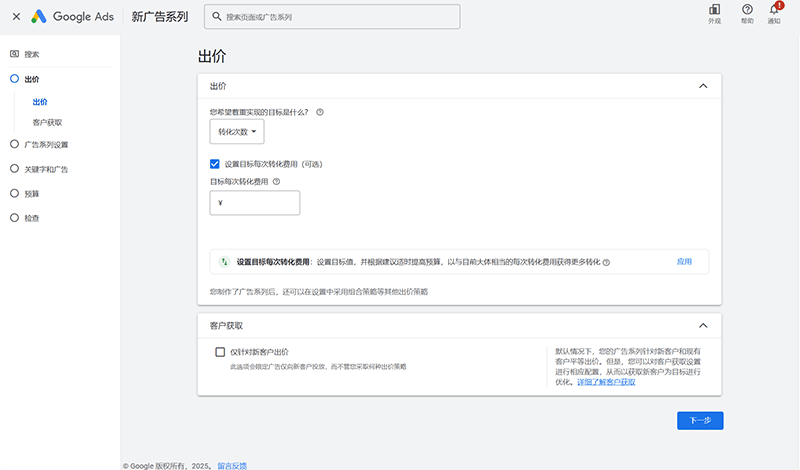
A configuração de lances refere-se à estratégia de lances da campanha, e há três opções de configuração: 1) objetivo a ser priorizado, 2) definição do custo por conversão (opcional), e 3) lances somente para novos clientes. Essas três opções possuem configurações padrão no sistema do Google Ads. É importante deixar claro que a configuração padrão nem sempre é a melhor escolha, e qualquer configuração personalizada deve ser ajustada conforme a situação real. Estas três opções precisam ser compreendidas para garantir uma configuração correta, caso contrário, pode impactar o desempenho da campanha. Abaixo estão as explicações detalhadas para cada uma delas:
- Objetivo a ser priorizado: O objetivo a ser priorizado no Google Ads está configurado por padrão para conversões, mas para novas campanhas que ainda não possuem dados de conversão, se a campanha for configurada para priorizar conversões, o modelo de dados da conta de anúncios não saberá como processar as informações. Isso pode resultar na falta de exibição dos anúncios. Portanto, para novas campanhas, o correto é selecionar "Cliques" em vez de "Conversões".
- Definir custo por conversão (opcional): O Google Ads marcará esta opção por padrão. Esta configuração é opcional e, assim como a configuração do objetivo a ser priorizado, deve ser desmarcada para novas campanhas.
- Lances somente para novos clientes: A opção "Lances somente para novos clientes" está desmarcada por padrão no Google Ads, e esse valor padrão é adequado à situação real. Portanto, deve-se deixar essa opção desmarcada, e nunca marcar essa opção. "Lances somente para novos clientes" significa que os lances não serão aplicados e os anúncios não serão exibidos para clientes que já realizaram conversões. Para sites independentes B2B, o caminho de conversão normalmente envolve várias interações com anúncios ou páginas do site, ou até mesmo várias interações antes de uma conversão ser finalizada. O Google Ads não pode determinar se a consulta de um cliente após o clique no anúncio é uma conversão válida ou se é apenas uma consulta não qualificada. Por isso, essa opção não deve ser marcada.
(5) Quinta etapa para criar uma campanha no Google Ads: Configuração da campanha
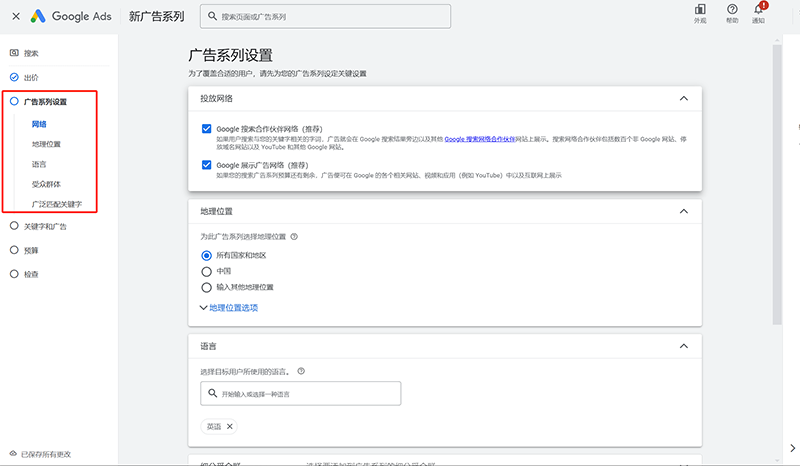
A configuração da campanha, como mostrado na imagem acima com a caixa vermelha, possui diversos itens e é a parte principal da configuração da campanha. A configuração da campanha inclui "Rede de exibição, local geográfico, idioma de exibição, público-alvo e palavras-chave de correspondência ampla". Para explicar esses itens de maneira mais clara, utilizarei uma lista, pois a explicação por parágrafos pode não ser tão clara. Abaixo estão os detalhes de cada configuração da campanha:
- Rede de exibição: A rede de exibição define em quais tipos de redes do ecossistema Google os anúncios dessa campanha serão exibidos. O Google Ads oferece duas opções de rede de exibição (na verdade, são três, já que para campanhas do tipo pesquisa, a rede de exibição do Google Search é padrão e não pode ser alterada), que são: a Rede de Pesquisa do Google e a Rede de Display do Google. A Rede de Pesquisa do Google permite que os anúncios sejam exibidos no ecossistema do Google e em sites/plataformas/aplicativos parceiros da rede de anúncios do Google. A Rede de Display do Google funciona de maneira semelhante à Rede de Pesquisa do Google, mas a diferença é que a Rede de Pesquisa do Google exibe anúncios acionados por palavras-chave, enquanto a Rede de Display do Google exibe anúncios baseados em exibição, ou seja, não precisa de uma pesquisa de palavras-chave para acionar o anúncio. No Google Ads, é possível selecionar ambas as redes, uma ou nenhuma, dependendo das necessidades do operador do site independente.
- Local geográfico: A configuração de localização define os locais geográficos onde os anúncios serão exibidos. O conteúdo dos anúncios será exibido de acordo com a configuração de local. Se a localização for excluída ou não for incluída na segmentação, os anúncios não serão exibidos nesse local.
- Idioma: O idioma selecionado para exibição da campanha. Esta configuração é baseada no idioma de exibição do navegador do usuário. Se a campanha estiver configurada para o idioma padrão (inglês), os usuários com o idioma do navegador configurado para chinês, por exemplo, não receberão o anúncio.
- Público-alvo: O público-alvo é o segmento de usuários ao qual o anúncio será direcionado. É importante observar que, ao definir o público-alvo, deve-se usar a opção recomendada "Observação" em vez de "Segmentação". A diferença entre essas duas opções é que "Observação" apenas define o público-alvo como referência, enquanto "Segmentação" limita a exibição do anúncio exclusivamente a esse público. Quando não se tem certeza absoluta sobre o público-alvo (o que é comum para a maioria dos produtos/negócios), é aconselhável deixar as condições mais flexíveis.
- Palavras-chave de correspondência ampla: A correspondência ampla é uma opção de configuração que pode ser ativada ou desativada. Recomenda-se desativar a correspondência ampla, pois, durante a configuração das palavras-chave, é possível controlar o tipo de correspondência de palavras-chave por meio de caracteres específicos. Eu nunca ativei a correspondência ampla, pois isso pode resultar em falhas ou confusão na lógica de correspondência de palavras-chave.
(6) Sexta etapa para criar uma campanha no Google Ads: Palavras-chave e conteúdo do anúncio
Ícone da parte da operação de preenchimento de palavras-chave
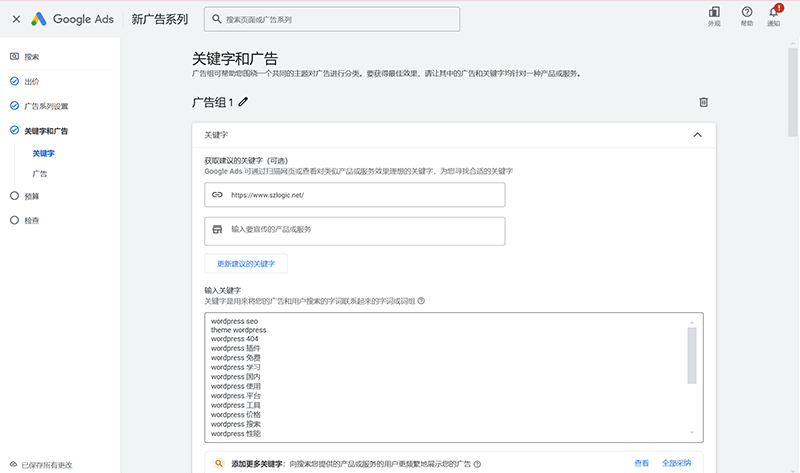
A configuração das palavras-chave é mostrada na imagem acima. Chegamos à sexta etapa da criação da campanha, que é a parte de "Palavras-chave e anúncios". O conteúdo do anúncio é o que será exibido. Como mostrado na lista de etapas de operação à esquerda, "Palavras-chave" fica acima de "Anúncios". Isso significa que primeiro precisamos configurar as palavras-chave da campanha e, em seguida, adicionar e concluir o conteúdo do anúncio. O campo de palavras-chave já contém sugestões do Google Ads com base nas categorias e palavras-chave existentes no site independente. Aqui, podemos selecionar palavras-chave apropriadas para a campanha de anúncios ou apagar as sugestões e inserir as palavras-chave personalizadas. Além disso, vou explicar os caracteres de correspondência de palavras-chave mencionados anteriormente:
[]字符=完全匹配,正确的使用格式是[关键词]
""字符=词组匹配,正确的使用格式是"关键词"
无字符=广泛匹配Ilustração da parte da operação de preenchimento do conteúdo do anúncio
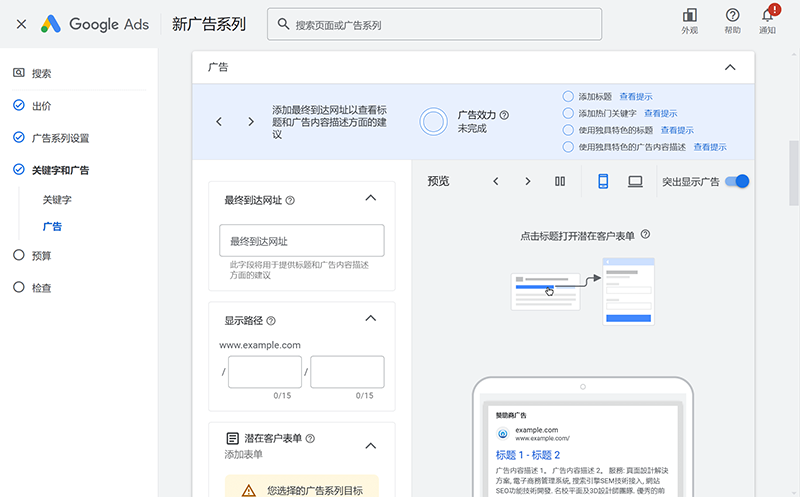
Conteúdo do anúncio No conteúdo do anúncio, na parte superior, você deve definir a URL da página de destino, ou seja, a URL que será acessada quando o anúncio for clicado. No campo de entrada, insira corretamente a URL da página de destino. Abaixo disso, você precisará preencher o caminho de exibição, que é o caminho da URL que aparece abaixo do título do anúncio na SERP (página de resultados de pesquisa). Em seguida, adicione os diversos títulos do anúncio e os materiais do anúncio, que podem incluir nome da empresa, logotipo, links internos do site, telefone da empresa, mensagens promocionais, entre outros. Quanto mais ricos e variados forem os materiais do anúncio, melhor, pois isso pode aumentar a pontuação de otimização da campanha e melhorar a eficácia do anúncio.
(7) Sétima etapa para criar uma campanha no Google Ads: Orçamento do anúncio
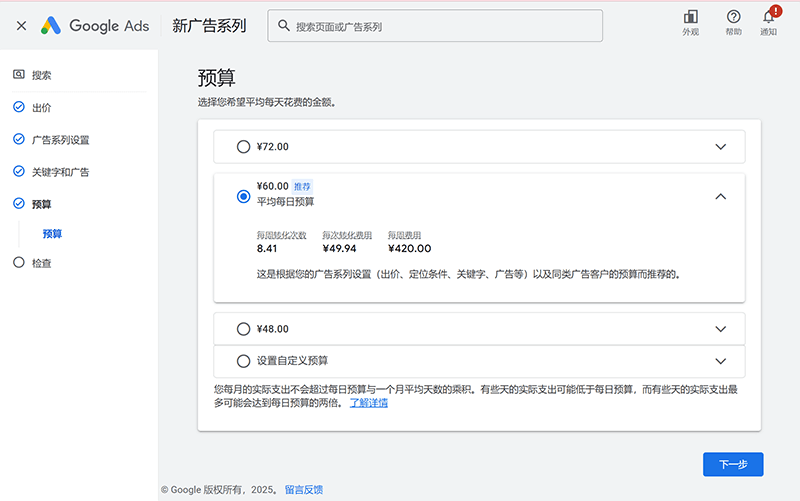
Na interface de configuração à direita do orçamento, é possível definir o orçamento da campanha. Você pode selecionar a opção "Definir orçamento personalizado" na parte inferior do orçamento e inserir o valor que deseja definir para o orçamento diário, ou pode selecionar diretamente o orçamento diário recomendado pelo sistema. Se você ainda não tem certeza do custo médio por clique das palavras-chave que está utilizando na campanha, eu sugiro adotar o orçamento recomendado pelo sistema por enquanto.
(8) Oitava etapa para criar uma campanha no Google Ads: Verificação
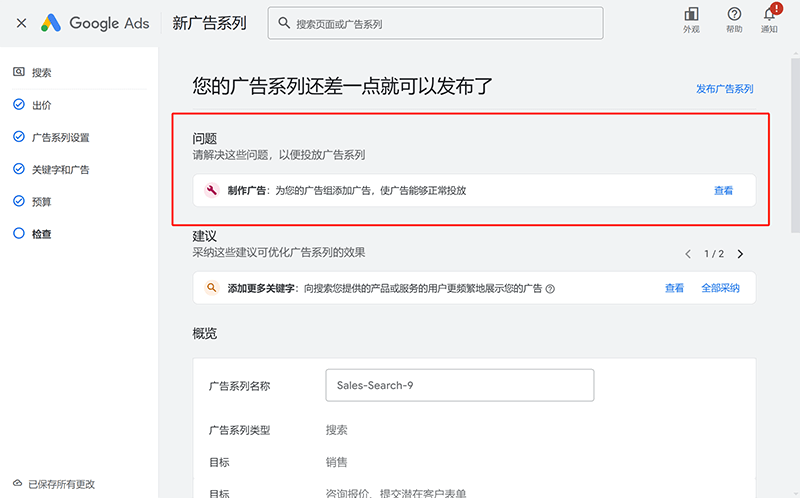
"Verificação" é a função de verificação automática do sistema. Quando chegamos a essa etapa da criação da campanha, o processo de verificação é iniciado automaticamente para checar a configuração da campanha. Esta é a última etapa da criação da campanha. Como mostrado na imagem acima, se houver erros, uma mensagem de erro aparecerá na área de conteúdo à direita, com informações detalhadas sobre onde o erro ocorreu. Você pode clicar no botão de visualização para voltar à etapa com o problema específico. Caso não haja erros na tela de verificação, basta clicar no botão "Publicar campanha" à direita para publicar a campanha. Se houver erros, siga as instruções para voltar à etapa correspondente e corrigir o problema. Após corrigir, faça a verificação novamente e publique a campanha.
Agora, a parte da operação do Google Search Engine está completa. A campanha recém-criada aguardará a aprovação e será lançada. O tempo de aprovação de uma campanha nova no Google Ads geralmente é de até 24 horas, e, em alguns casos, pode ser aprovado em até 2 horas. Após a campanha ser lançada, analise os dados de tráfego obtidos e, com a direção de otimização e o local específicos, realize a otimização. Caso contrário, não faça alterações precipitadas, pois cada modificação pode redefinir o período de aprendizado da campanha. O modelo de dados do Google Ads tem uma característica: após o período de aprendizado, os dados da campanha se estabilizam.
Três、Operação da Plataforma Visual do Pinterest
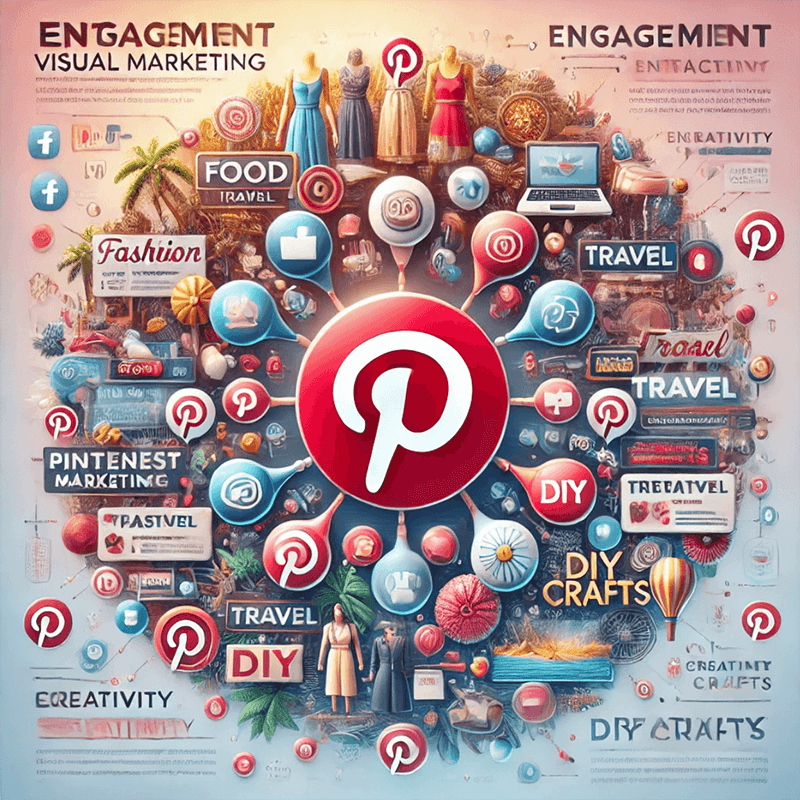
O Pinterest é um mecanismo de busca centrado em conteúdo visual, onde os usuários podem expressar suas inspirações por meio de imagens e vídeos. Como uma plataforma de conteúdo baseada em interesses, o Pinterest permite que os usuários criem e gerenciem “painéis” temáticos e salvem seus conteúdos favoritos nesses painéis por meio de “Pins”. Esses conteúdos geralmente são vinculados a sites externos originais, oferecendo alta visibilidade e uma fonte potencial de tráfego para sites independentes. O Pinterest é particularmente eficaz para exibir produtos visualmente atraentes, como itens de casa, moda, beleza, artesanato e produtos alimentícios, que têm características que podem facilmente ressoar com as emoções do público e incentivar compras impulsivas. Ao adotar uma estratégia de conteúdo alinhada com as características da plataforma, os comerciantes podem transformar o Pinterest em uma ferramenta poderosa de atração de tráfego e promoção de marca. O mais importante é que as ferramentas de análise do Pinterest ajudam os comerciantes a entender o comportamento do usuário, otimizar o desempenho do conteúdo e ajustar as estratégias de marketing para atender melhor às necessidades do público. Em resumo, o Pinterest não é apenas uma fonte de inspiração, mas também uma plataforma crucial para e-commerce ampliar a influência da marca, aumentar o engajamento do usuário e alcançar o crescimento das vendas.
Para o marketing de tráfego em sites independentes, o Pinterest oferece muitos benefícios e efeitos positivos. Primeiramente, a maioria dos usuários do Pinterest busca descobrir novos produtos e obter inspirações para compras, portanto, a plataforma é naturalmente adequada para negócios de e-commerce. Ao otimizar imagens e descrições de produtos e utilizar a funcionalidade de “Pins compráveis” do Pinterest, os comerciantes podem mostrar seus produtos diretamente para os usuários com intenção de compra. Em segundo lugar, o Pinterest possui uma forte pesquisa de cauda longa e sustentabilidade de conteúdo, e um Pin cuidadosamente planejado pode continuar a gerar tráfego por meses ou até anos. Além disso, as ferramentas de publicidade do Pinterest, como Pins promovidos e anúncios de produtos dinâmicos, ajudam os sites independentes a alcançar com precisão o público-alvo, exibindo conteúdo relevante com base nos interesses dos usuários, aumentando assim as taxas de conversão.
1. Criar uma Conta Comercial no Pinterest (Conta Empresarial)
Antes de implementar SEO e SEM no Pinterest, precisamos de uma conta comercial no Pinterest. Se você ainda não tem uma conta pessoal ou comercial no Pinterest, siga os passos abaixo para criar uma. Se já tiver uma conta pessoal no Pinterest, você pode simplesmente transformá-la em uma conta comercial, sem precisar criar uma nova. A seguir, apresento o processo completo de criação de uma conta comercial no Pinterest, com ilustrações passo a passo.
(1) Primeira Etapa da Criação de Conta Comercial no Pinterest: Preencher as Informações do Usuário
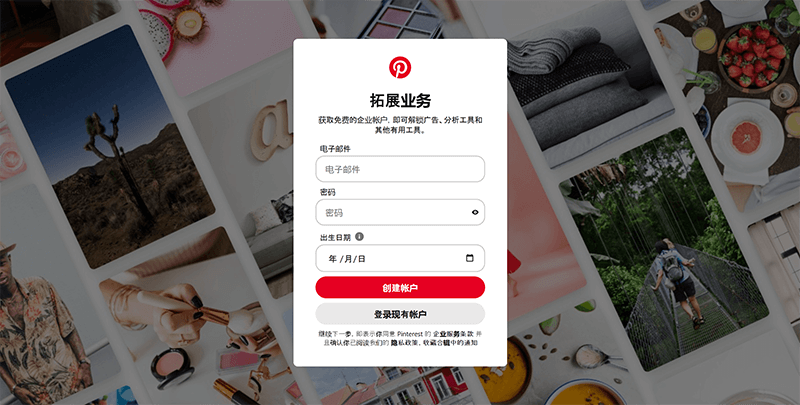
Acesse a página inicial do Pinterest, clique no link de texto "Comercial" no canto superior direito para acessar a página de login e registro da conta comercial. Em seguida, clique no botão "Sign up" (Inscrever-se) para iniciar o processo de registro da conta comercial, conforme mostrado na imagem acima. Preencha o formulário com o endereço de e-mail, senha e data de nascimento necessários para o registro da conta. Após preencher, clique no botão "Criar Conta" para continuar o processo de registro.
(2) Segunda Etapa da Criação de Conta Comercial no Pinterest: Escolha do Setor (Descreva Sua Empresa)
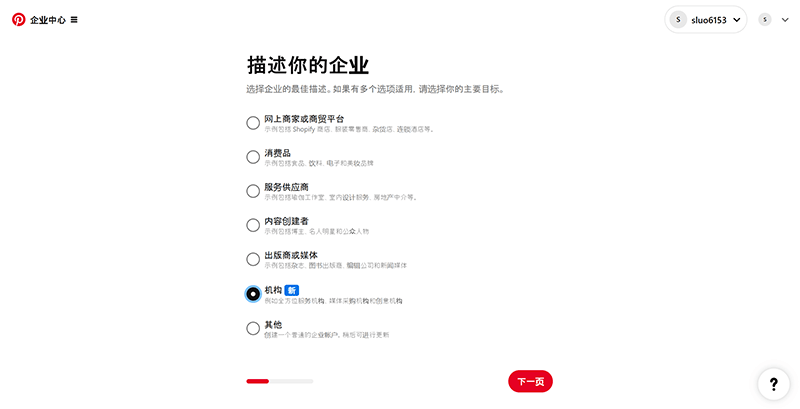
Esta etapa é simples. Como mostrado na imagem acima, selecione o setor que mais combina com a categoria do seu site independente na lista fornecida pelo sistema do Pinterest. Após a seleção, clique no botão "Próxima Página" no canto inferior direito para continuar.
(3) Terceira Etapa da Criação de Conta Comercial no Pinterest: Função do Criador da Conta (Qual é o Seu Papel na Empresa?)
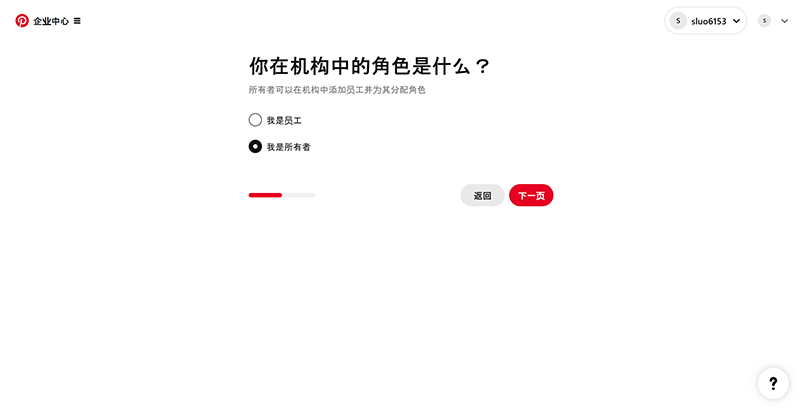
Como mostrado na imagem acima, selecione uma opção da lista fornecida pelo Pinterest. Em seguida, clique no botão "Próxima Página" à direita para avançar para a próxima etapa da criação da conta comercial.
(4) Quarta Etapa da Criação de Conta Comercial no Pinterest: Preencher Informações da Empresa (Descreva Sua Empresa)
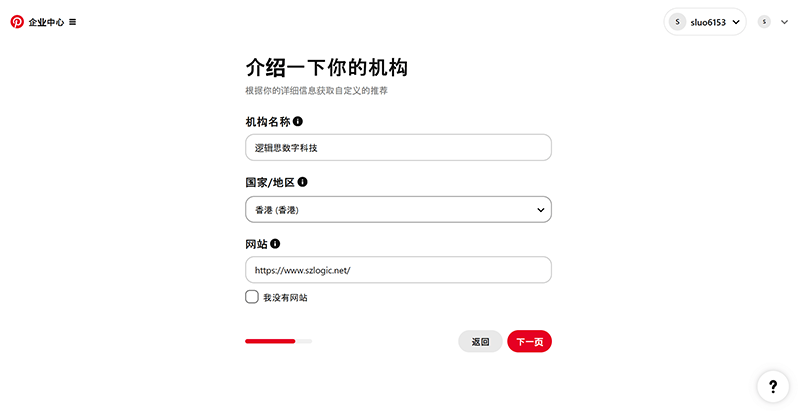
Na interface de informações da empresa, conforme mostrado na imagem acima, preencha o nome da empresa e o domínio do site no formulário. No campo de seleção de país/região, escolha a região correspondente. Devido a restrições políticas locais, a China não está disponível na lista de opções. Os leitores podem escolher Hong Kong como a região para a conta comercial. Após preencher as informações e selecionar a região, clique no botão "Próxima Página" à direita para continuar com o registro da conta comercial.
(5) Quinta Etapa da Criação de Conta Comercial no Pinterest: Fornecer Mais Detalhes sobre a Empresa
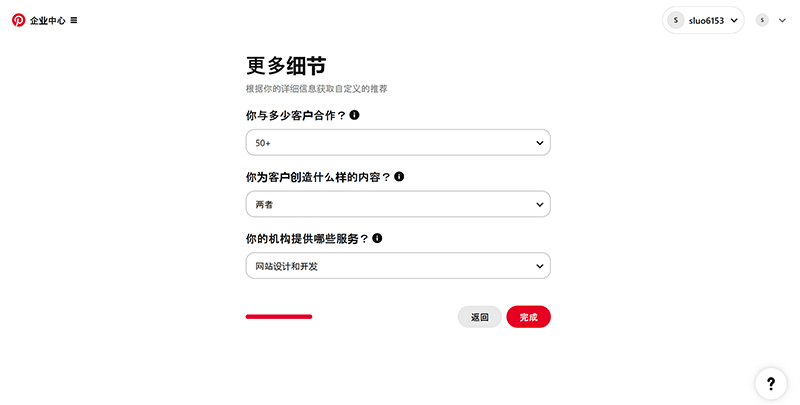
Na página de detalhes adicionais, conforme mostrado na imagem acima, expanda os menus suspensos de cada opção e escolha as que melhor correspondem ao seu site independente, como o número de clientes, se você oferece conteúdo orgânico ou pago (marque ambos) e as opções de produtos ou serviços fornecidos pela sua empresa. Após fazer as seleções corretas, clique no botão "Concluir" à direita. Com isso, o processo de solicitação da conta comercial do Pinterest estará finalizado.
2. Configuração da Conta Comercial no Pinterest
Após a criação da conta comercial no Pinterest, precisamos em seguida completar as informações e configurações da conta. Completar as configurações da conta não apenas facilita o gerenciamento da conta e melhora a segurança dos dados e privacidade da conta, mas também, com informações completas, os Pins publicados têm mais chances de melhorar a percepção e a confiança dos usuários. Abaixo, vou ilustrar o caminho para acessar a página de configurações da conta no Pinterest e como configurar cada item de informação/função.
Como indicado no quadro vermelho da imagem abaixo, clique no ícone de expandir no canto superior direito da interface de gerenciamento da conta comercial no Pinterest. No menu suspenso, clique em “Configurações” para acessar a página de gerenciamento de configurações da conta.
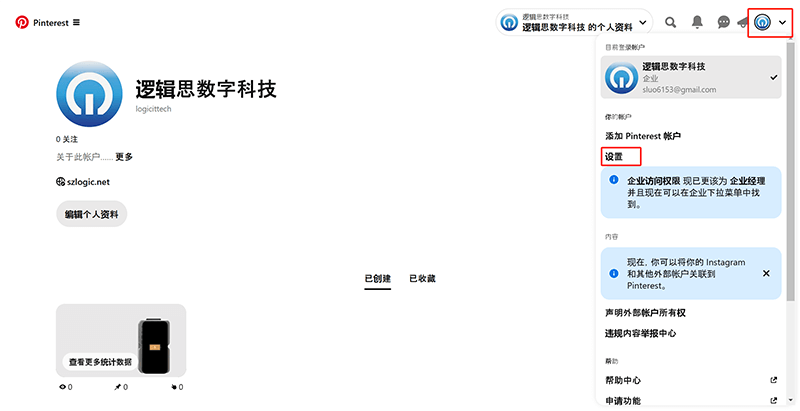
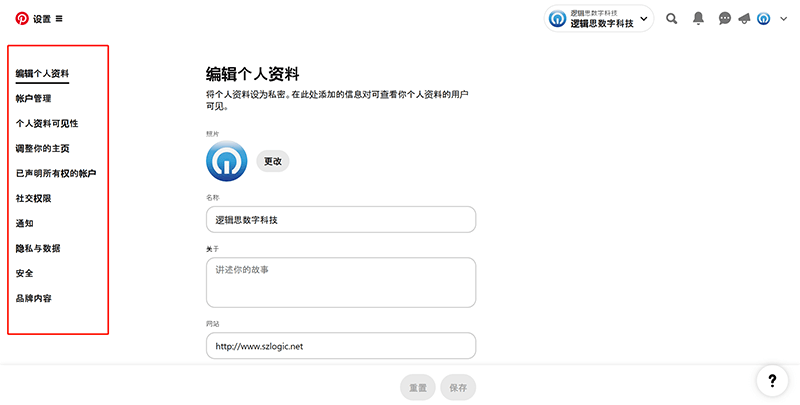
Os itens de configuração estão listados no menu à esquerda, conforme indicado no quadro vermelho da imagem acima. Cada opção de configuração é um item convencional que é fácil de entender, e ao inserir novas informações ou alterar configurações na área de conteúdo à direita de cada categoria de configuração, o botão "Salvar" no final da página se ativará, permitindo que você clique para salvar as alterações. Abaixo, apresento uma breve explicação de cada categoria de configuração em formato de lista:
- Editar Perfil: Na seção de editar perfil, você pode personalizar várias informações da conta, incluindo o upload ou troca da foto de perfil, personalização do nome da conta, descrição da conta, domínio do site, nome de usuário (o sufixo da página inicial do Pinterest), e-mail, número de telefone e informações de endereço, entre outros.
- Gerenciamento de Conta: Na seção de gerenciamento de conta, você pode configurar itens como o e-mail da conta, senha da conta, informações pessoais, objetivo da conta empresarial, e a desativação/exclusão de dados da conta.
- Visibilidade do Perfil: Aqui você pode gerenciar a visibilidade do seu perfil no Pinterest e nos mecanismos de busca. É possível configurar a visibilidade do perfil, como tornar tudo invisível ou visível para alguns usuários. Além disso, você também pode configurar para que as informações do Pinterest não sejam indexadas pelos motores de busca, ou seja, os Pins e as informações da conta do Pinterest não aparecerão nos resultados de busca do Google, Bing e outros mecanismos.
- Ajustar Sua Página Inicial: Na seção de ajustes da página inicial, você pode salvar Pins que você assistiu e ligar ou desligar a exibição de painéis.
- Contas com Propriedade Declarada: Na seção de contas com propriedade declarada, há duas configurações importantes. A primeira permite vincular sua conta do Pinterest com a conta do Instagram. Após a vinculação bem-sucedida, você poderá publicar automaticamente posts do Instagram como Pins. A segunda configuração é a declaração de propriedade do site, que, após a verificação, desbloqueia uma série de funções, como exibição de dados da conta, melhorias no ranking e acesso a análises de dados.
- Permissões Sociais: Inclui a configuração das permissões de menção de usuários, reprodução de Pins, compartilhamento de download e comentários.
- Notificações: Aqui você configura como deseja receber notificações do Pinterest.
- Privacidade e Dados: Nessa seção, você gerencia os tipos de dados que o Pinterest pode coletar e se deseja solicitar ativamente que o Pinterest colete dados.
- Segurança: Na seção de segurança, você configura as opções de segurança da conta, incluindo a autenticação de dois fatores, opções de login e dispositivos associados.
- Conteúdo de Marca: Na seção de conteúdo de marca, você pode se inscrever para o programa de conteúdo de marca do Pinterest, um serviço que conecta criadores de conteúdo com marcas, promovendo parcerias e outras oportunidades dentro do Pinterest.
3. Implementação do SEO no Pinterest
Na primeira parte deste artigo, "Modelos de Operação de Tráfego SEO e SEM", foi abordada a definição de SEO, e a definição ampla de SEO é "marketing de conteúdo". Após entender claramente essa definição de marketing de conteúdo, podemos criar materiais de alta qualidade, alinhados à intenção de busca do usuário, de acordo com as características de cada plataforma, para atender às necessidades do usuário. Quando os usuários visualizam os Pins no Pinterest, ao clicar no URL vinculado ao nosso Pin, há uma chance de direcionar os visitantes do Pinterest para a página do nosso site independente. Qualquer método de direcionamento de tráfego funciona com base nesse processo. Quanto maior a quantidade de dados gerados nesse processo, melhor será o desempenho da operação de SEO, e o tráfego proveniente de SEO gerará mais conversões para os produtos ou negócios da loja. A seguir, vou apresentar o processo de implementação do SEO no Pinterest passo a passo. Os leitores podem seguir as etapas principais e as configurações correspondentes para publicar conteúdo no Pinterest e obter tráfego orgânico por meio de conteúdo de alta qualidade.
(1) Passo um da implementação do SEO no Pinterest: Criar um Painel no Pinterest
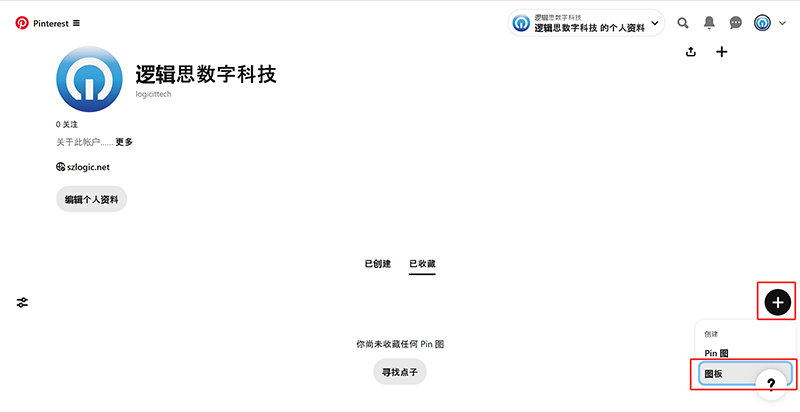
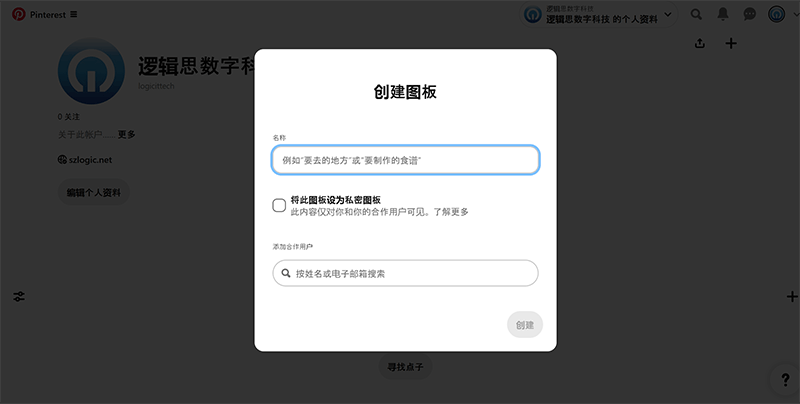
O painel, ou "Board", pode ser entendido como uma categoria de armazenamento para os Pins. No painel de gerenciamento da conta comercial do Pinterest, clique no botão “+” no lado direito. No menu pop-up, selecione "Painel" (como mostrado na primeira imagem de exemplo, indicada no quadro vermelho) para abrir a janela de criação de painel. Nessa janela, você pode configurar o nome do painel e a visibilidade do painel. Por padrão, a visibilidade do painel será pública, mas se você marcar a opção "Definir este painel como privado", o painel será invisível para os visitantes. Ao criar Pins, os Pins serão agrupados nos painéis correspondentes e serão exibidos no painel de controle da conta do Pinterest. A visibilidade do painel para o público dependerá da configuração personalizada de visibilidade. A opção "Adicionar usuário colaborador" é um recurso interessante; ao inserir o ID de um usuário colaborador, ele receberá um convite. Depois que o usuário aceitar, o conteúdo do painel será exibido no perfil dele.
(2) Passo dois da implementação do SEO no Pinterest: Acesse o painel de gerenciamento da conta e crie o Pin
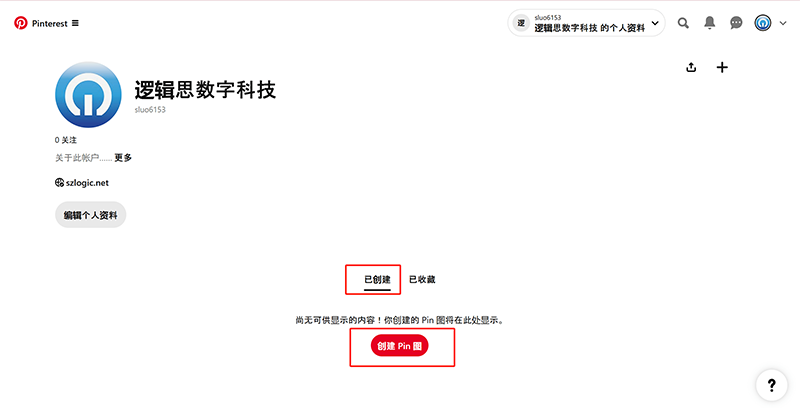
Como mostrado no quadro vermelho da imagem acima, clique no botão “Criar Pin” no painel de gerenciamento da conta comercial no Pinterest, no lado direito da página, para continuar para a próxima etapa de criação e publicação do Pin.
(3) Passo três da implementação do SEO no Pinterest: Carregar o conteúdo do Pin e preencher informações-chave para criar o Pin
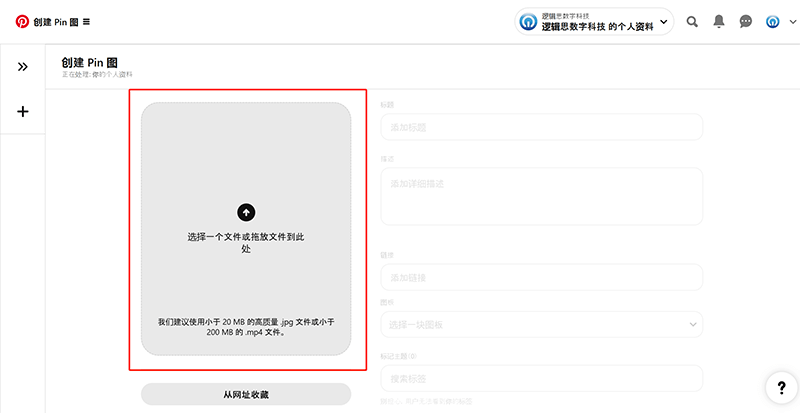
Na interface de criação do Pin, faça o upload da imagem ou vídeo do Pin arrastando o arquivo para a área indicada (como mostrado na segunda imagem de exemplo, marcada no quadro vermelho) ou selecionando o arquivo diretamente. Com base nos princípios de indexação e acionamento dos motores de busca, é necessário nomear os arquivos carregados de acordo com as diretrizes de SEO para materiais da web. Após o upload do conteúdo do Pin, preencha as caixas de texto à direita com conteúdo atrativo e com valor SEO, que inclui: palavras-chave com volume de busca relevante, temas que atendem à intenção de busca e solucionam as necessidades do usuário, e descrições atraentes. Por fim, se você quiser armazenar o Pin atual em um painel específico, escolha o painel desejado no menu suspenso da seção "Painel". Após concluir todas essas etapas, clique no botão “Publicar” no canto superior direito da página para que o Pin seja exibido nos resultados de busca ou resultados relacionados de outros usuários do Pinterest.
4. Criar Conta de Anúncios no Pinterest
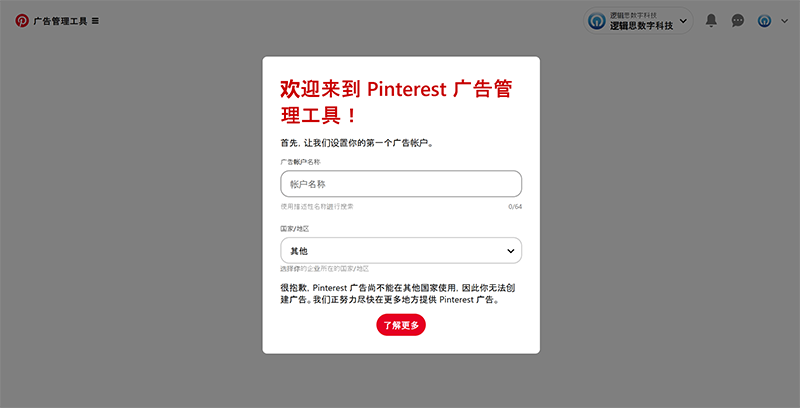
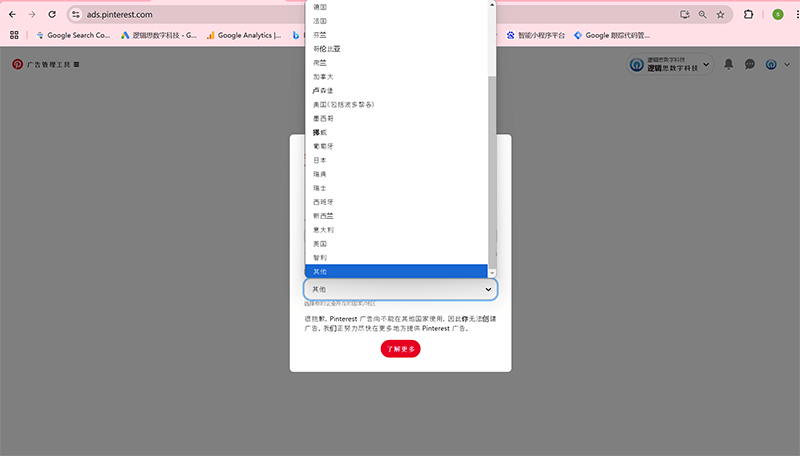
Atualmente, a política do Pinterest só permite que empresas localizadas no Japão, na região da Ásia, criem uma conta de anúncios. Não é possível abrir contas de anúncios para empresas de outras regiões da Ásia. No entanto, empresas localizadas na Europa, Austrália, América do Sul, América do Norte e outras regiões podem criar contas de anúncios normalmente. Portanto, não pude utilizar a conta comercial recentemente criada pela Logic Digital Technology para demonstrar o processo de criação de uma conta de anúncios no Pinterest.
5. Criar um Plano de Anúncios no Pinterest
Devido à restrição de criação de contas de anúncios para empresas na Ásia, utilizarei uma conta comercial do Pinterest que já tenha uma conta de anúncios ativa para completar a explicação a seguir sobre a criação de um plano de anúncios no Pinterest. Embora eu não consiga demonstrar o processo de criação de uma conta de anúncios devido ao tipo de empresa, isso não impede que eu forneça uma explicação prática sobre como criar um anúncio no Pinterest.
(1) Passo um da criação do plano de anúncios: Escolher o objetivo do plano de anúncios
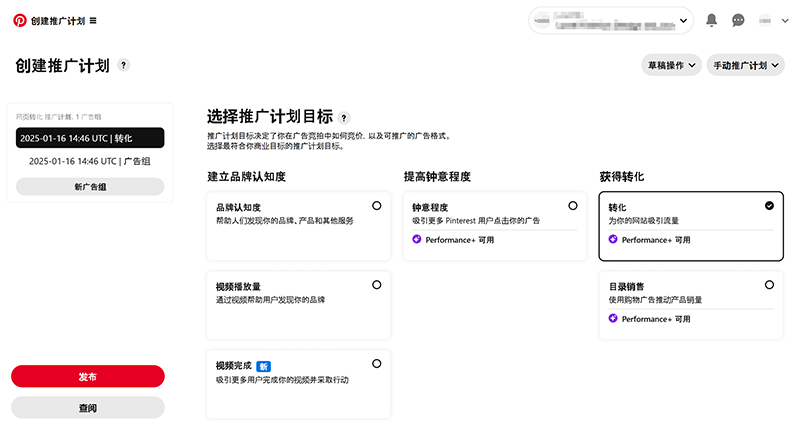
O objetivo do plano de anúncios é a meta que se pretende alcançar com os anúncios. Como mostrado na imagem à direita, sob "Escolher objetivo do plano de anúncios", há três tipos principais de objetivos de conversão: aumentar o reconhecimento da marca, aumentar o interesse e obter conversões. Dentro de cada tipo, há de 1 a 3 sub-objetivos de conversão disponíveis. Para sites independentes, os objetivos de conversão mais comuns são “Conversões” e “Vendas do catálogo” dentro da categoria “Obter conversões”. A diferença entre “Conversões” e “Vendas do catálogo” é que, no objetivo “Conversões”, o conteúdo exibido é o Pin, enquanto no “Vendas do catálogo” os produtos do catálogo já criados na conta são promovidos, o que também é chamado de anúncio de compras. Para este exemplo, utilizarei “Conversões” como o objetivo de anúncios para demonstrar o processo completo de criação.
(2) Passo dois da criação do plano de anúncios: Nome e status do plano de anúncios
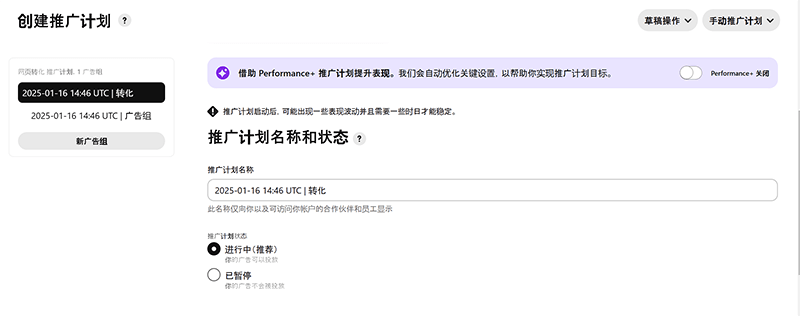
O segundo passo é muito simples, basta preencher o nome do plano de anúncios no campo “Nome do plano de anúncios”. No campo “Status do plano de anúncios” abaixo, mantenha o status padrão “Em andamento” marcado.
(3) Passo três da criação do plano de anúncios: Orçamento e cronograma do plano de anúncios
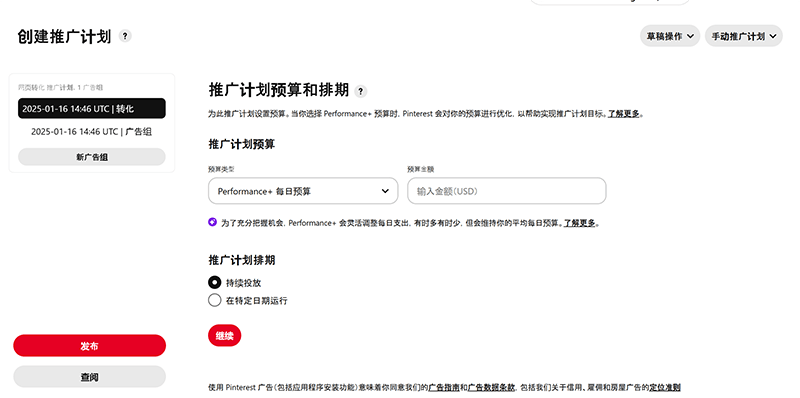
Neste passo, é necessário selecionar o tipo de orçamento para o plano de anúncios e inserir o valor correspondente em dólares no campo de orçamento. Na parte inferior, mantenha a opção padrão “Exibição contínua” para o cronograma do plano de anúncios. Após preencher, clique no botão “Continuar” na parte inferior da página para continuar com a criação do plano de anúncios no Pinterest.
(4) Passo quatro da criação do plano de anúncios: Detalhes do grupo de anúncios - Estratégia de segmentação
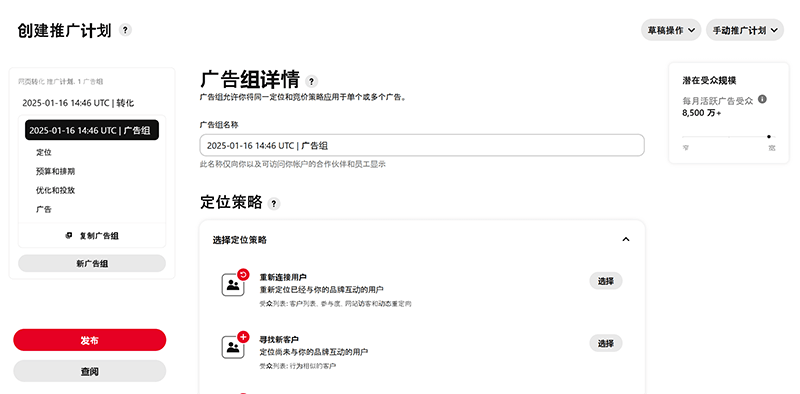
O quarto passo no processo de criação de um plano de anúncios no Pinterest é a parte dos detalhes do grupo de anúncios, onde a primeira coisa a configurar é a estratégia de segmentação. Existem três tipos de estratégias de segmentação: “Reconectar com usuários”, “Procurar novos clientes” e “Escolher manualmente”. Para contas novas, é recomendado escolher “Reconectar com usuários” ou “Procurar novos clientes”.
(5) Passo cinco da criação do plano de anúncios: Detalhes do grupo de anúncios - Segmentação detalhada
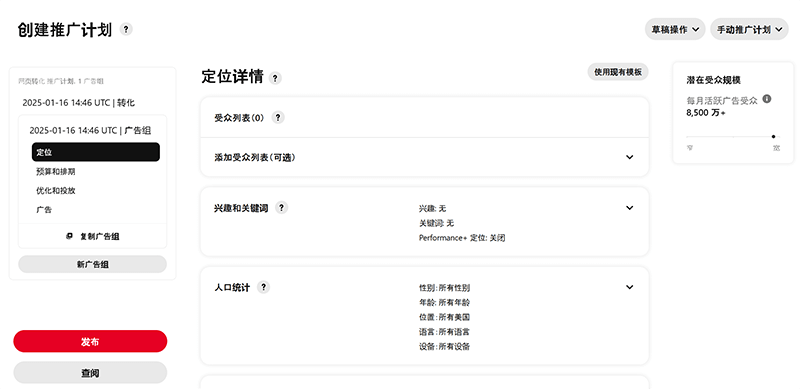
Como mostrado na imagem acima, as opções incluem adicionar listas de público, selecionar interesses de público e inserir palavras-chave, além de escolher dados demográficos do público. Para novas contas que ainda não acumularam dados de público, é recomendado ignorar a configuração de “Adicionar lista de público” até que um número considerável de dados tenha sido coletado. As opções de “Interesses” e “Palavras-chave” são itens importantes para segmentar o público. Elas devem ser configuradas o mais precisamente possível com base nos interesses dos usuários que podem se interessar pelos produtos ou serviços promovidos.
(6) Passo seis da criação do plano de anúncios: Otimização e lances
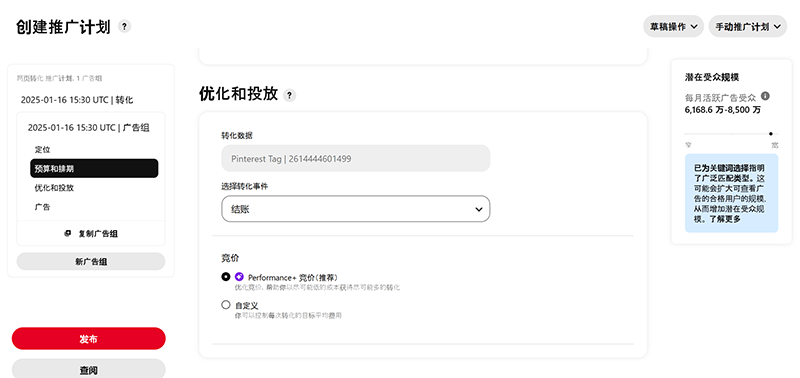
Como mostrado na imagem acima, existem duas configurações importantes na seção de otimização e lances: a seleção do evento de conversão e o lance. No menu suspenso de evento de conversão, selecione o evento de conversão adequado para o plano de anúncios. Para um site B2C, o evento de conversão padrão é “Finalização de compra”, enquanto para um site B2B, o evento de conversão pode ser “Cadastro” ou “Leads”. O campo “Leads” se refere a potenciais clientes ou leads em estágio inicial. Para a opção de “Lance”, há duas escolhas: recomendado e personalizado. É sugerido usar o lance recomendado pelo sistema.
(7) Passo sete da criação do plano de anúncios: Anúncio (Conteúdo do anúncio)
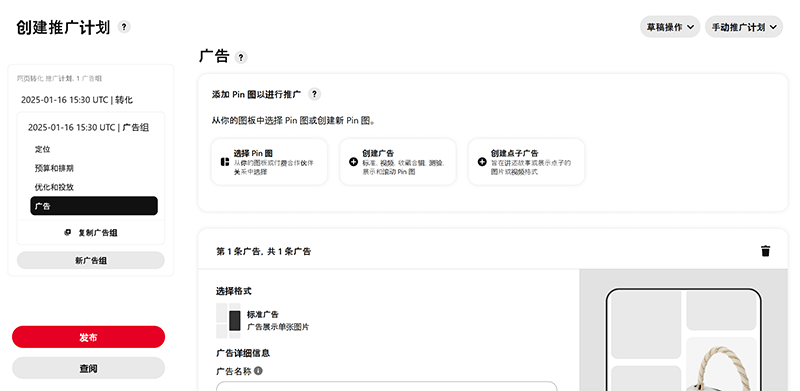
O anúncio, ou conteúdo do anúncio, é a última etapa do processo de criação do plano de anúncios no Pinterest. Como mostrado na imagem, há um botão “Escolher Pin” que deve ser clicado para selecionar o Pin que será promovido no plano de anúncios. O Pin escolhido será o conteúdo específico exibido no anúncio. Após rolar a barra de navegação da página para baixo, você verá a seção de “Detalhes do anúncio” com campos para inserir o URL da página de destino do anúncio e o texto de chamada para ação (CTA). Após completar essas etapas, clique no botão “Publicar” à esquerda para enviar o plano de anúncios para revisão. Após a aprovação, o plano de anúncios será lançado e os dados de desempenho poderão ser analisados para otimizar o comportamento do público e os parâmetros do anúncio.
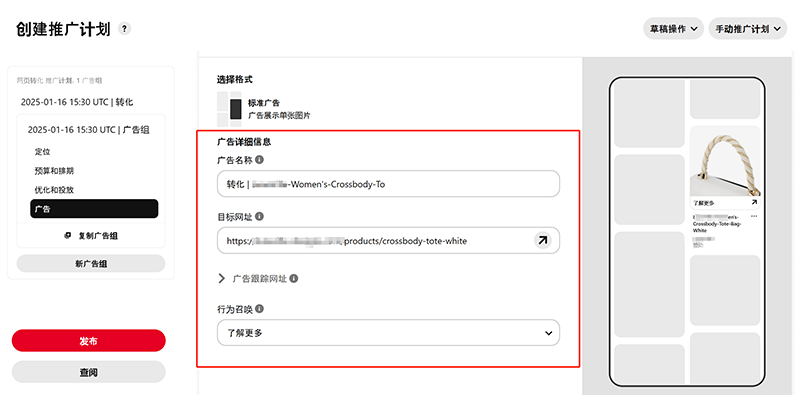
Até aqui, concluímos a explicação sobre a operação prática do Pinterest como plataforma visual. Leitores atentos podem ter notado que o processo de criação de anúncios no Pinterest e a configuração dos parâmetros de anúncios são muito mais simples do que no Google Ads. Com base na experiência prática de anúncios em mais de dez plataformas de marketing no Brasil e no exterior, posso afirmar que não só o Pinterest, mas também outras plataformas de busca, como o Baidu, apresentam menos níveis de personalização de anúncios quando comparadas ao Google Ads.
Quatro、Operação de Mídias Sociais no Facebook e Instagram
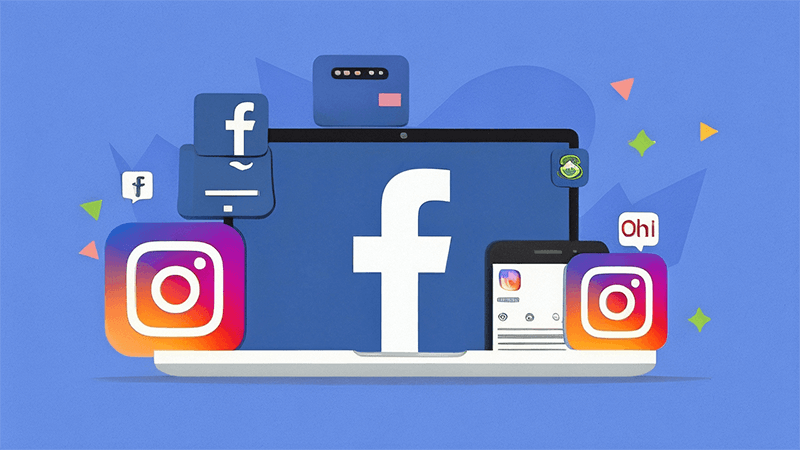
O Facebook e o Instagram, como as plataformas de mídias sociais mais populares do mundo, desempenham um papel importante não apenas no aumento do reconhecimento da marca, mas também têm um impacto profundo nas estratégias de SEO (marketing de conteúdo nas plataformas sociais) e SEM (publicidade nas plataformas sociais) para sites independentes. No que diz respeito ao SEO, o conteúdo de alta qualidade no Facebook e Instagram pode atrair usuários para visualizar, curtir, compartilhar e seguir, e o objetivo de longo prazo da operação nas redes sociais é o crescimento no número de seguidores. Quanto maior o número de seguidores, maior será o alcance do conteúdo, e isso resultará em um aumento significativo no tráfego direcionado para o site independente. A interação do público ou seguidores com o site independente no Facebook e Instagram ocorre ao clicar no nome de domínio vinculado ao site independente ou nos links de texto âncora definidos no conteúdo para acessar as páginas do site e entender melhor os produtos/serviços oferecidos pelo site independente, criando assim uma oportunidade para que os usuários das mídias sociais realizem as conversões no site independente.
No que diz respeito ao SEM, o Facebook e o Instagram, por meio de seus poderosos sistemas de anúncios, oferecem ferramentas de segmentação e otimização de anúncios precisas. Permitem que os profissionais de SEM de sites independentes desenvolvam estratégias personalizadas de anúncios com base em interesses, comportamentos, localização geográfica e outros recursos dos usuários, melhorando assim os resultados e a taxa de conversão dos anúncios. Por meio de segmentação de público precisa, a marca pode exibir seus anúncios no momento certo para os usuários certos, aumentando a taxa de cliques e visitas, e, assim, aumentando o tráfego e a conversão de vendas no site independente. Além disso, os sistemas de anúncios do Facebook e Instagram fornecem ferramentas analíticas abrangentes, permitindo que as marcas monitorem o desempenho dos anúncios em tempo real e otimizem as campanhas com base nos dados, alcançando assim um retorno sobre o investimento (ROI) mais alto. Portanto, combinando estratégias eficazes de SEO e SEM, é possível não só aumentar o tráfego do site independente, mas também melhorar significativamente a influência da marca em um mercado altamente competitivo.
1. Registrar e Criar uma Conta no Facebook
Para implementar operações de SEO no Facebook e Instagram, precisamos primeiro criar e ter uma conta no Facebook. O Instagram e o Facebook pertencem à mesma empresa, ou seja, Meta, e por isso não é necessário criar uma conta separada no Instagram, basta vincular a conta do Facebook. Uma conta do Facebook pode não apenas ser vinculada a duas plataformas, mas também permite que o conteúdo publicado seja compartilhado simultaneamente em ambas as plataformas. Abaixo, vou usar um tutorial passo a passo com imagens para demonstrar todo o processo de criação da conta no Facebook, e você pode seguir as instruções para criar sua própria conta no Facebook.
(1) Primeira etapa para criar uma conta no Facebook: Preencher informações da conta
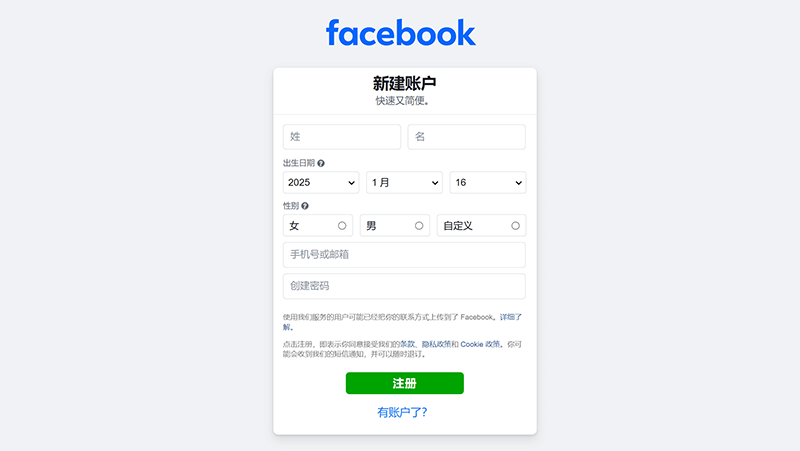
A primeira etapa para criar uma conta no Facebook é, como mostrado na imagem acima, preencher as informações de registro no formulário de criação de conta. Essas informações incluem nome, data de nascimento, sexo, número de telefone ou e-mail e a criação de uma senha. Basta selecionar e inserir as informações correspondentes nos campos de seleção e entrada do formulário. Quanto à opção de telefone ou e-mail para registrar a conta, gostaria de alertar e sugerir que seja mais seguro usar um endereço de e-mail em vez de um número de telefone, pois números de telefone locais podem não conseguir receber os códigos de verificação e notificações do Facebook. Para evitar problemas desnecessários, é melhor usar tipos de e-mail como Gmail ou Outlook, e evitar usar endereços de e-mail locais.
(2) Primeira etapa para criar uma conta no Facebook: Inserir código de verificação
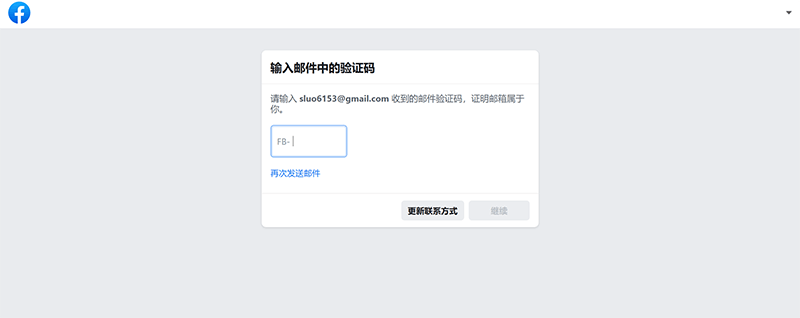
Na etapa anterior, você receberá um código de verificação no e-mail registrado. Copie e cole esse código no campo de entrada de código de verificação, conforme mostrado na imagem acima. Após inserir o código, o botão “Continuar” será ativado, permitindo que você clique para prosseguir para a próxima etapa do processo.
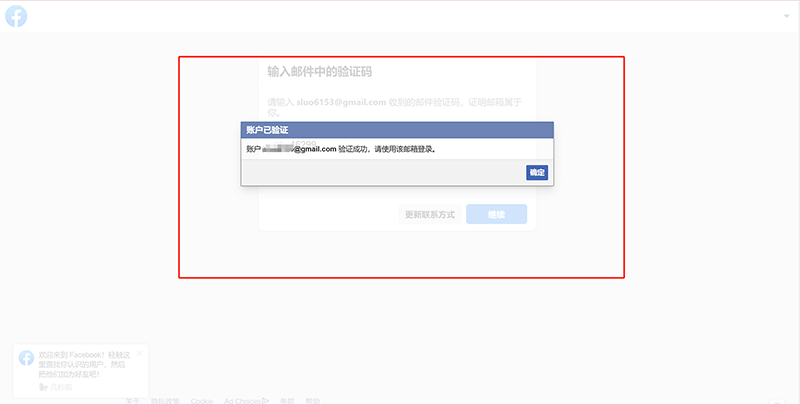
O processo de inscrição do Facebook é muito simples, conforme mostrado na imagem acima. Quando a página mostrar uma mensagem confirmando que a conta foi verificada, o processo de criação da conta estará concluído. Agora, você pode usar as informações de conta fornecidas no registro para fazer login no Facebook. Após o login, a página será redirecionada para a página inicial da conta do Facebook, conforme mostrado na imagem abaixo.
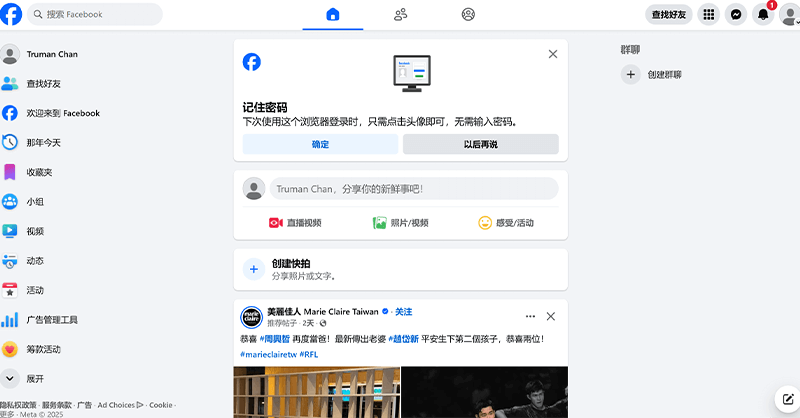
2、Método de login no Facebook e criação de conta no Instagram
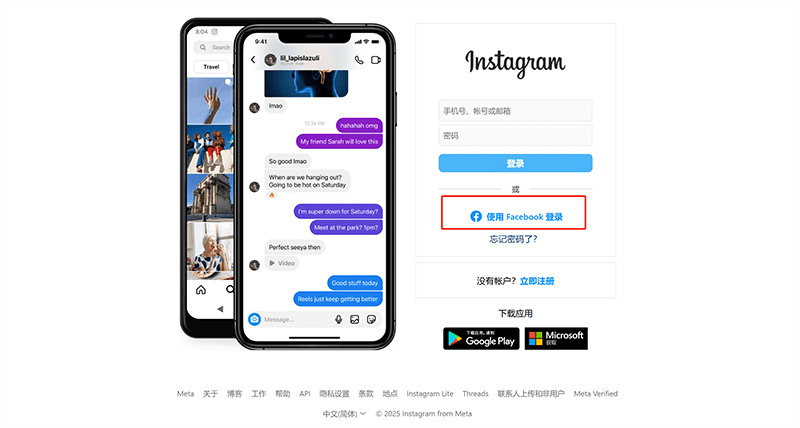
Para usar a conta do Facebook para fazer login e criar uma conta no Instagram, é necessário alterar o modo da ferramenta de navegação para modo seguro ou proxy global (os nomes podem variar de acordo com a ferramenta, sendo alguns chamados de modo seguro e outros de proxy global). Isso se deve ao fato de que o Instagram impôs restrições regionais, e as regiões comumente usadas, como Hong Kong, bloqueiam a funcionalidade de login via Facebook. A operação específica consiste em clicar no botão "Usar Facebook para fazer login" conforme indicado no quadro vermelho da imagem acima. Após isso, insira a senha da conta do Facebook na página de login que se abrirá, e siga as instruções e o processo para usar a conta do Facebook para ativar a conta no Instagram.
3、Método para vincular a conta do Facebook com a do Instagram
(1) Como vincular a conta do Facebook ao Instagram
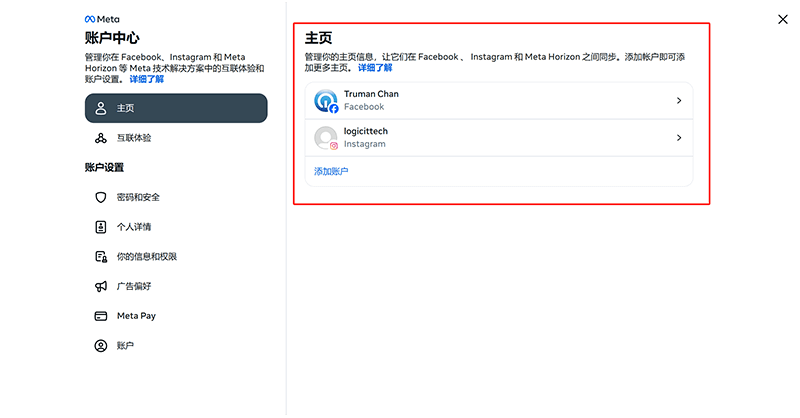
Após concluir a etapa de "Login no Instagram com a conta do Facebook (Criar Instagram com a conta do Facebook)" com sucesso, e ao fazer login na página inicial do Instagram, o sistema da Meta automaticamente vinculou as contas dos dois plataformas. Os leitores podem clicar no link de ancoragem Centro de Contas do Facebook para acessar a interface de configurações do centro de contas e verificar se o vínculo entre as contas do Facebook e Instagram foi concluído. Se, como mostrado no quadro vermelho da imagem acima, na página inicial, as contas do Facebook e Instagram estiverem visíveis, isso significa que a vinculação foi bem-sucedida.
4、Configurações da conta do Facebook
Após completar o processo de criação da conta do Facebook e fazer login, o próximo passo é configurar a conta do Facebook. Embora as configurações específicas de contas de mídias sociais possam variar de plataforma para plataforma, de maneira geral, as etapas são semelhantes. Clique no ícone de perfil no canto superior direito da página inicial do Facebook (página inicial após o login) e, no menu expandido, selecione "Configurações e privacidade". Isso abrirá um menu como mostrado na imagem acima, que inclui as opções de configuração da conta do Facebook.
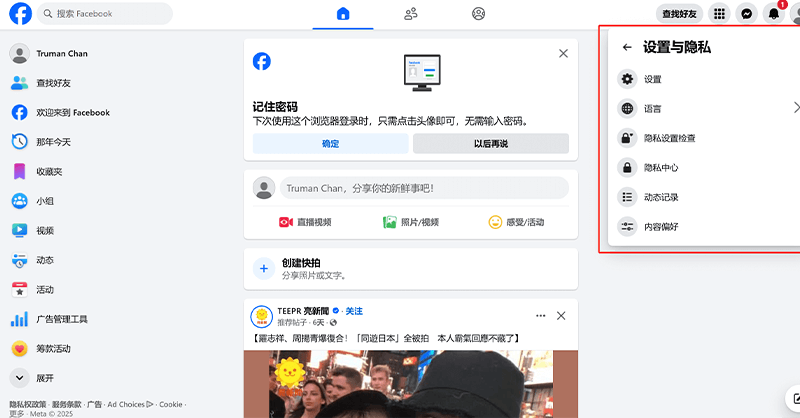
As opções de configuração disponíveis na "Configurações e privacidade" do Facebook são listadas na imagem acima. A seguir, vou apresentar essas opções de maneira resumida:
(1) Configurações
Na seção de "Configurações", você encontrará seis categorias: "Centro de Conta, Ferramentas e Recursos, Preferências, Público e Visibilidade, Sua Atividade, Regras da Comunidade e Políticas Legais". Detalhes de cada categoria:
Centro de Conta
- Detalhes pessoais: Na interface de configurações de detalhes pessoais, você pode personalizar o nome exibido da conta, o sufixo da URL da página do Facebook (por exemplo, se configurar "logic", a URL da página do Facebook será facebook.com/logic), e fazer upload da foto de perfil do usuário, além de personalizar a imagem virtual da conta.
- Senha e segurança: Na seção de senha e segurança, você pode alterar a senha de login da conta, configurar a verificação em duas etapas e outras verificações de segurança para o login.
- Preferências de anúncios: Controle onde o seu Facebook recebe anúncios e o tipo de anúncios exibidos. Esta é uma funcionalidade muito útil, pois evita o excesso de anúncios e melhora a experiência do usuário, algo essencial para que os usuários não se sintam incomodados por anúncios invasivos.
Ferramentas e Recursos
- Verificação de Configurações de Privacidade: Na verificação de configurações de privacidade, você pode definir quem pode ver o conteúdo que você publica e como outras pessoas podem encontrá-lo. Existem três maneiras pelas quais as pessoas podem encontrá-lo: solicitação de amizade, número de celular e e-mail, e motores de busca. Você pode configurar essas três maneiras para permitir ou proibir que outras pessoas o encontrem.
- Monitoramento: Convide a conta de Facebook do seu filho para aceitar você como suporte e monitoramento no Facebook e no Messenger. Somente quando a conta do seu filho aceitar você, poderá começar o monitoramento. Você poderá ver os amigos do Facebook dele, contatos do Messenger, interações com IA e usuários bloqueados.
- Configuração de Compartilhamento Padrão: Existem três opções para configurar o compartilhamento padrão: "Público", "Amigos" e "Personalizado". Depois de escolher o público de compartilhamento, o sistema irá automaticamente configurar o público para alguns de seus conteúdos, mas você sempre poderá alterar individualmente o público de postagens, stories ou Reels.
Preferências
- Configuração de Humor: Permite que o usuário personalize as opções de recomendação de conteúdo com base no seu humor ou estado emocional atual. Com essa funcionalidade, os usuários podem escolher temas, tipos de conteúdo ou formas de interação relacionadas ao seu humor, como felicidade, relaxamento, motivação, entre outros. O Facebook pode ajustar as postagens e recomendações de vídeos ou anúncios conforme essas preferências, ajudando o usuário a desfrutar melhor da experiência na plataforma.
- Notificações: Preferências para receber notificações. Aqui, você pode definir os tipos de informações que deseja receber e o método de recepção, sendo as opções navegador e e-mail. Escolher a opção "navegador" significa que você receberá as notificações no navegador ao acessar o Facebook, e "e-mail" se refere ao recebimento das notificações no seu endereço de e-mail.
- Acessibilidade: As funcionalidades de acessibilidade da conta do Facebook incluem "Modo de exibição, teclado e tecnologia assistiva, vídeos e movimento". O modo de exibição pode ser alterado para modo noturno ou normal. O teclado e a tecnologia assistiva são configurações de interação ao passar o mouse sobre os conteúdos. Por fim, a seção de vídeos e movimento define a forma como os vídeos serão reproduzidos e como as legendas serão exibidas.
- Idioma e Região: A seção de idioma e região permite que você defina o idioma de exibição da sua conta do Facebook, bem como o formato de data, hora e números de acordo com as preferências regionais. Além disso, você pode configurar os idiomas de tradução para postagens de amigos e páginas públicas, o que torna a experiência mais amigável para os usuários de diferentes regiões.
- Conteúdo de Mídia e Vídeos: O conteúdo de mídia refere-se às configurações de reprodução de vídeos. As configurações de reprodução de vídeos e exibição de legendas aqui são semelhantes às definidas na seção de "Vídeos e Movimento" de Acessibilidade. A única configuração adicional é a "Qualidade padrão", onde você pode definir a qualidade padrão de reprodução de vídeos.
- Modo Noturno: Atalho rápido para ativar o modo noturno. O modo noturno também pode ser configurado nas opções de "Acessibilidade", mas aqui a configuração é mais rápida e conveniente.
Objetos de Compartilhamento e Visibilidade
- Bloquear a Página Pessoal: Bloquear a página pessoal é uma função relacionada à privacidade. Após bloquear a sua página pessoal, apenas seus amigos poderão ver todas as fotos, postagens e stories passados e futuros em sua página pessoal.
- Detalhes da Página Pessoal: Aqui, os detalhes da página pessoal se referem à página de perfil pessoal, onde você pode adicionar informações relacionadas à sua biografia, incluindo foto de perfil, trabalho e educação, local de residência, informações de contato, membros da família, status de relacionamento e acontecimentos da vida, entre outras informações.
- Como os Usuários Podem Encontrá-lo e Entrar em Contato: Esta funcionalidade é uma extensão da "Verificação de Configurações de Privacidade" na seção "Ferramentas e Recursos". Ela adiciona mais opções de configuração relacionadas à forma como os usuários podem encontrá-lo e entrar em contato com você. Isso inclui "Quem pode enviar solicitações de amizade?" e "Quem pode ver sua lista de amigos?". Se você não quiser que as pessoas vejam sua lista de amigos, altere a configuração padrão para "somente você". Além disso, você pode configurar como receber mensagens de desconhecidos, permitindo ou não que estranhos ou membros de grupos do Facebook enviem mensagens para você.
- Postagens: Na seção de postagens, você pode definir a exibição pública das postagens para diferentes tipos de usuários e restringir quem pode compartilhar postagens antigas. Também há uma configuração de chave para controlar se os resumos dos comentários das postagens serão exibidos.
- Stories: A funcionalidade de gerenciamento de stories tem configurações semelhantes às de "Postagens", permitindo controlar as permissões de compartilhamento e exibição do conteúdo.
- Reels: As configurações para Reels são basicamente as mesmas das de "Postagens" e "Stories", controlando as permissões de exibição e compartilhamento de conteúdo no Reels.
- Fãs e Conteúdo Público: Configurações de permissões de exibição para fãs do Facebook, usuários que você segue, comentários e informações da página pessoal.
- Página Pessoal e Marcação: Dentro de Página Pessoal e Marcação, você pode definir permissões de exibição de postagens, informações dos usuários que postaram e permissões de marcação, além de configurar aprovações de marcações.
- Bloqueio: A configuração de bloqueio não se limita apenas ao bloqueio de outros usuários, mas também inclui opções de bloqueio de mensagens.
Seu Feed
- Registro de Atividades: O registro de atividades não é uma configuração funcional, mas sim uma área de consulta. Ele mantém um registro das atividades realizadas no seu feed do Facebook, incluindo postagens criadas, curtidas e outras interações, postagens nas quais você foi marcado, grupos que você participou, vídeos assistidos e mais.
- Aplicativos e Sites: A funcionalidade de Aplicativos e Sites permite gerenciar os aplicativos e sites de terceiros associados à sua conta do Facebook. Com essa configuração, você pode ver e controlar quais aplicativos e sites externos têm permissão para acessar as informações da sua conta do Facebook. Você pode remover aplicativos ou sites conectados, revogando seu acesso aos dados da conta. Também é possível ajustar o que cada aplicativo ou site pode acessar, como nome, e-mail ou lista de amigos. Além disso, você pode visualizar permissões de acesso expiradas e, se necessário, reativar ou excluir completamente o acesso. Essa funcionalidade ajuda a proteger sua privacidade e manter o controle sobre a segurança dos seus dados.
- Ferramentas de Integração de Negócios: Ferramentas de integração de negócios referem-se a aplicativos e serviços que você usou para fazer login com o Facebook e usar para gerenciar seus ativos de negócios no Facebook, incluindo anúncios, páginas públicas e mensagens. Você pode verificar as informações que esses serviços têm permissão para acessar e removê-los se desejar.
- Saiba Como Gerenciar Suas Informações: Isso não é uma funcionalidade, mas ao clicar em "Saiba Como Gerenciar Suas Informações", você será redirecionado para a página do centro de ajuda do Facebook.
Regras da Comunidade e Políticas Legais
- Termos de Serviço: Não é uma configuração funcional, ao clicar, você será redirecionado para a página de termos e políticas do Facebook.
- Política de Privacidade: Não é uma configuração funcional, ao clicar, você será redirecionado para a página da política de privacidade do Centro de Privacidade do Facebook.
- Política de Cookies: Não é uma configuração funcional, ao clicar, você será redirecionado para a página da política de cookies no Centro de Privacidade do Facebook.
- Regras da Comunidade: Não é uma configuração funcional, ao clicar, você será redirecionado para a página de conteúdo das regras da comunidade do Facebook.
(2) Idioma
A opção de idioma é um atalho para selecionar o idioma de exibição da conta pessoal. Ao clicar no botão "Idioma", não há redirecionamento para uma página de configurações, mas sim um menu pop-up onde você pode selecionar o idioma desejado.
(3) Verificação de Política de Privacidade
A verificação de configurações de privacidade aqui é igual à "Verificação de Configurações de Privacidade" na seção "Ferramentas e Recursos" mencionada anteriormente. As configurações e verificações de privacidade no menu de privacidade são apenas um atalho.
(4) Registro de Atividades
O registro de atividades aqui é um atalho. O conteúdo do registro de atividades é o mesmo da seção "Seu Feed" nas configurações.
(5) Preferências de Conteúdo
Ao clicar em "Preferências de Conteúdo", um pop-up de configurações será exibido. Por meio dessas opções, você pode gerenciar o conteúdo que vê no Facebook, ajustando a exibição e a prioridade de conteúdo para usuários que te seguem e para aqueles que não te seguem no Facebook.
5. Implementação do SEO no Facebook e Instagram
Plataformas de mídia social, como qualquer outra, têm o mesmo princípio básico: fornecer conteúdo para atrair e reter usuários. Conteúdo atraente pode aumentar o crescimento de novos usuários e a fidelidade dos usuários existentes. Para realizar uma operação de SEO no Facebook e Instagram (marketing de conteúdo) e obter mais tráfego, o core está em analisar os resultados de pesquisa ou usar ferramentas de análise de dados para ver as postagens que estão bem ranqueadas em temas relacionados. Com base nesses dados, crie conteúdo de alta qualidade. Embora as formas de conteúdo e materiais possam variar de plataforma para plataforma (como texto, imagens, vídeos ou transmissões ao vivo), o objetivo sempre será fornecer valor, satisfazer necessidades e gerar interações. Essa essência orientada pelo conteúdo faz com que as mídias sociais sejam uma ponte importante entre marcas e usuários. Abaixo, o autor usa o formato tradicional de etapas com imagens para demonstrar como implementar o SEO no Facebook e Instagram. Os leitores podem seguir as etapas para criar suas postagens no Facebook e Instagram e iniciar sua jornada de operação de SEO nessas plataformas.
(1) Passo 1 para Implementação de SEO no Facebook e Instagram: Escolher o tipo de conteúdo a ser criado
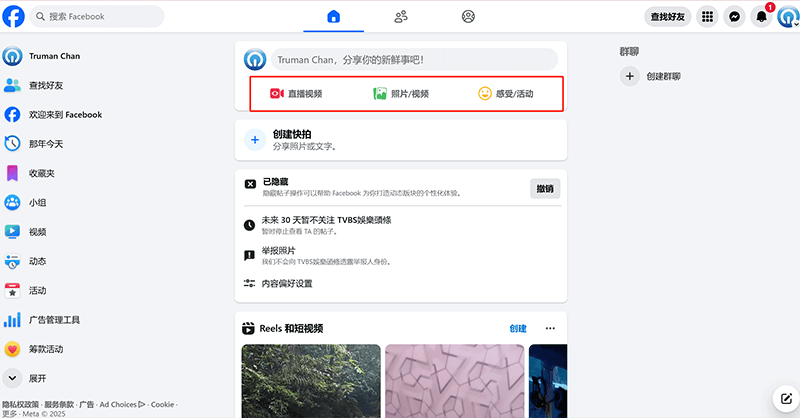
Como mostrado na imagem acima com a caixa vermelha, o Facebook oferece três tipos de conteúdo para criação de postagens: vídeo ao vivo, foto/vídeo e sentimentos/atividades. O autor optará por criar uma postagem com fotos/imagens para demonstrar o método de implementação de SEO no Facebook e Instagram. Os métodos de criação e publicação para outros tipos de conteúdo são basicamente os mesmos. Ao dominar um tipo de conteúdo, você pode facilmente aplicar o mesmo processo para criar e publicar outros tipos de conteúdo. O autor não detalhará esses tipos aqui.
(2) Passo 2 para Implementação de SEO no Facebook e Instagram: Carregar o material da postagem e digitar o texto
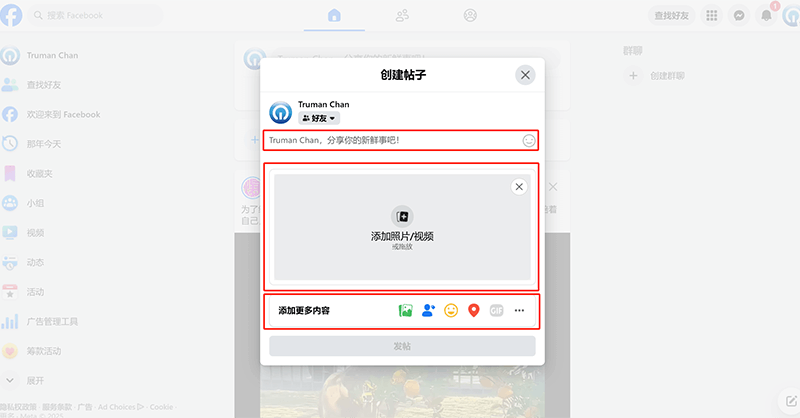
Como mostrado na imagem acima com a caixa vermelha, você deve seguir a ordem de inserir o texto da descrição do conteúdo, carregar as imagens ou vídeos da postagem e, na parte inferior, adicionar mais conteúdo para a postagem. As opções de personalização em "Adicionar mais conteúdo" incluem marcar usuários, sentimentos/atividades e localização. Após a operação bem-sucedida, o botão "Publicar" na parte inferior se tornará clicável. Clique em "Publicar" para concluir a postagem no Facebook.
(3) Passo 3 para Implementação de SEO no Facebook e Instagram: Compartilhar a postagem do Facebook no Instagram
A função de compartilhar uma postagem do Facebook no Instagram não é suportada na versão para desktop do Facebook. Após publicar uma postagem no Facebook pela versão desktop, você pode compartilhar no Instagram usando o aplicativo do Facebook no celular. Siga o caminho e as opções de funcionalidade mostradas nas imagens de exemplo abaixo para completar a operação.
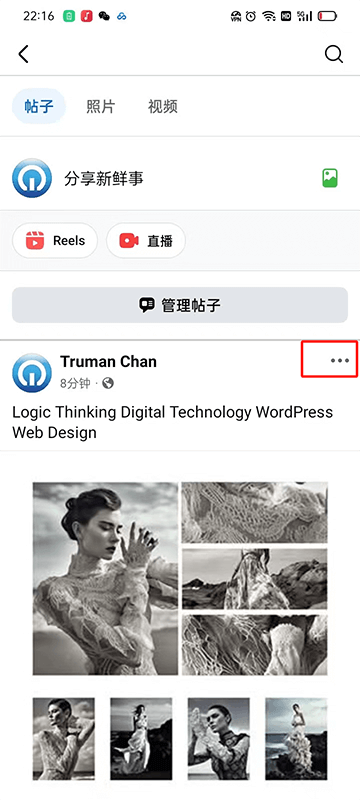
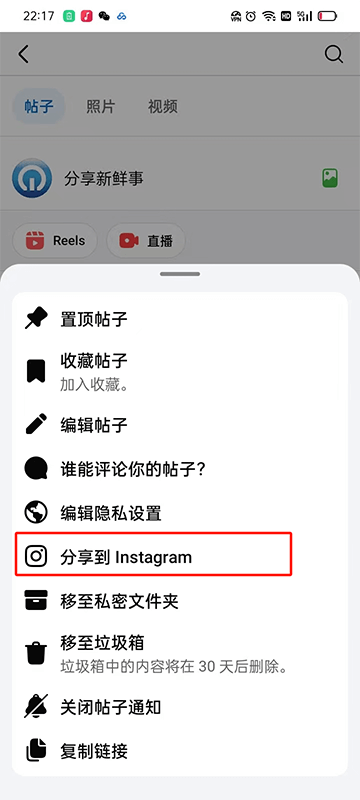
6. Criar Facebook Business
Antes de criar uma campanha publicitária no Facebook, é necessário ter um Business Manager (Plataforma de Gerenciamento de Negócios), que será usado para criar campanhas publicitárias e para definir parâmetros, conteúdo e dados dos anúncios. O Facebook Business pode ser entendido como uma conta empresarial ou painel de controle de anúncios da plataforma, com a diferença de que as ferramentas internas variam. Ao criar o Facebook Business, você também precisa criar uma página pública no Facebook. Para quem é novo no gerenciamento de negócios no Facebook, pode não estar familiarizado com o conceito de "página pública". A página pública é a ferramenta usada no Business Manager para gerenciar os ativos de dados de anúncios e da página de negócios, como contas de anúncios, páginas, etc. Para que o Business Manager funcione, é necessário ter uma página pública vinculada ao Business Manager. Sem uma página pública, não é possível gerenciar e promover anúncios de maneira eficaz. Após entender o conceito básico do Facebook Business, podemos começar a demonstrar o processo de criação do Facebook Business.
(1) Passo 1 para Criar o Facebook Business: Acessar o Facebook Business
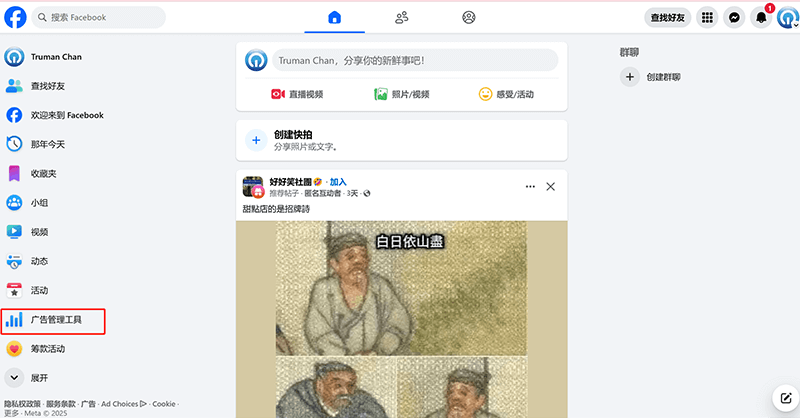
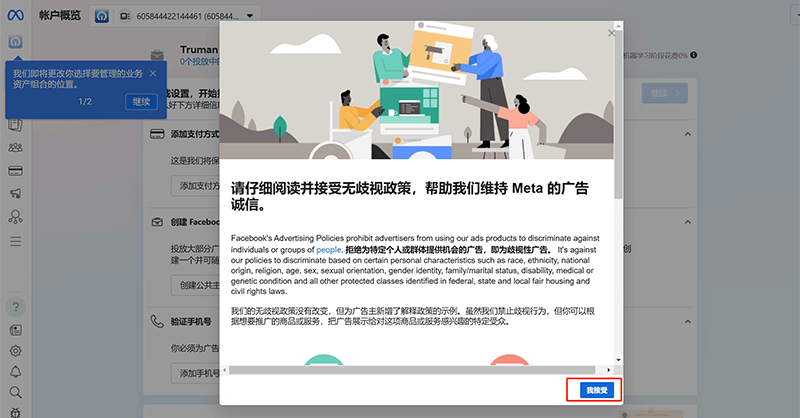
Como mostrado nas imagens de exemplo acima, primeiro, no painel lateral da página inicial do Facebook, clique em "Ferramentas de Gerenciamento de Anúncios" para acessar a interface do Business Manager. Ao acessar pela primeira vez, será necessário ler e aceitar as políticas de anúncios do Facebook.
(2) Passo 2 para Criar o Facebook Business: Adicionar Forma de Pagamento
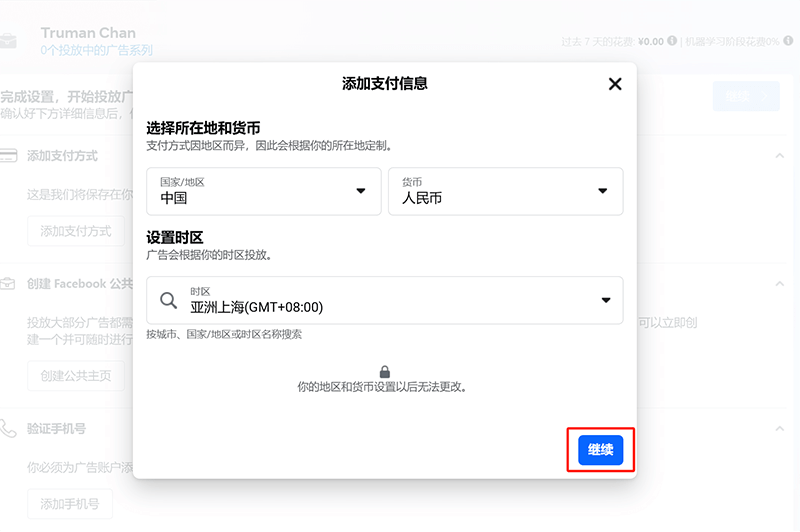
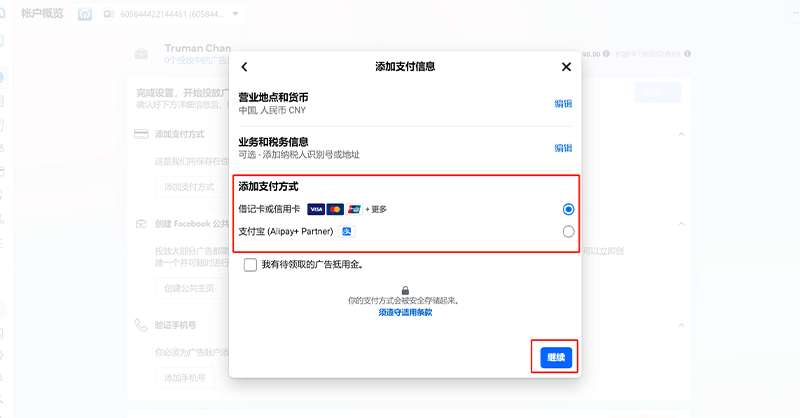
A forma de pagamento adicionada será a forma de cobrança dos custos de anúncios do Facebook (Meta). A interface para adicionar a forma de pagamento é mostrada nas imagens de exemplo acima. Após selecionar corretamente a região de pagamento, moeda e fuso horário, clique em "Continuar" para passar para a tela de informações fiscais e vinculação do método de pagamento. Na seção "Informações de negócios e fiscais", insira os dados necessários para a fatura e, na seção "Adicionar Forma de Pagamento", escolha o método de pagamento mais adequado.
(3) Passo 3 para Criar o Facebook Business: Criar a Página Pública do Facebook
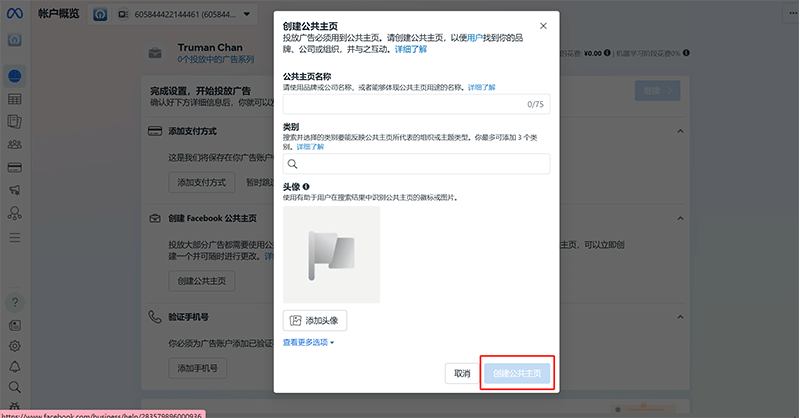
Como mostrado na imagem acima, insira o nome da página pública e selecione a categoria que melhor descreve o tema da página pública. Você pode escolher até três categorias. Por fim, faça o upload da imagem de perfil da página pública. Após concluir, clique no botão "Criar Página Pública" para finalizar a criação da página.
(4) Passo 4 para Criar o Facebook Business: Adicionar o Número de Telefone para Verificação
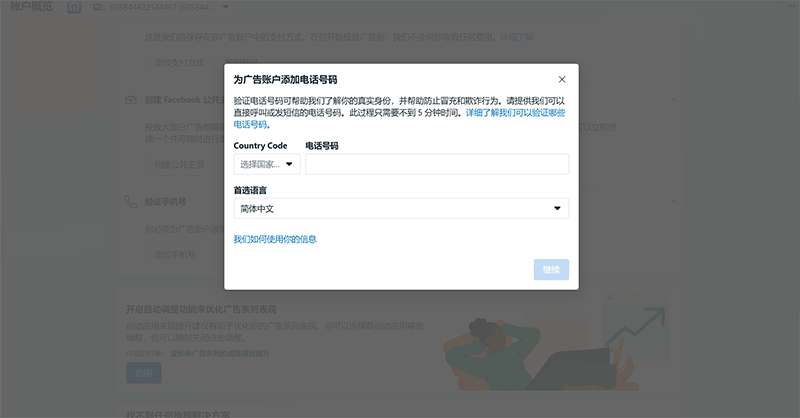
Como mostrado na imagem acima, insira o número de telefone para verificação do Facebook Business. Quando o botão "Continuar" for ativado, clique nele para passar para a próxima tela e siga as instruções para concluir a verificação.
(5) Passo 5 para Criar o Facebook Business: Habilitar a Função de Ajuste Automático para Otimizar o Desempenho das Campanhas
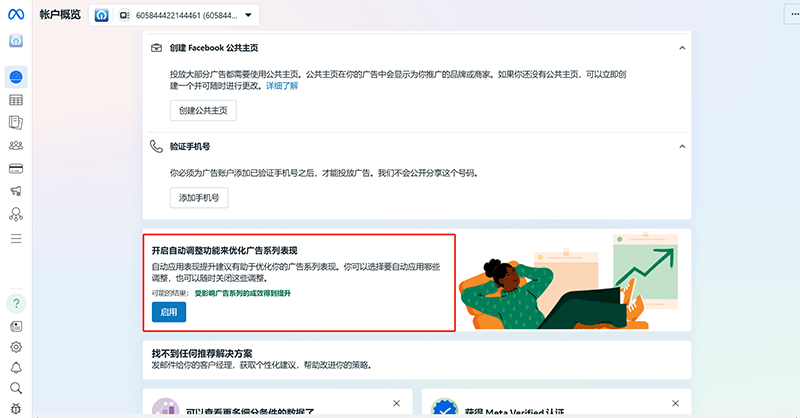
A função de ajuste automático para otimizar o desempenho das campanhas permite ativar ajustes automáticos para todos os itens da conta de anúncios do Facebook ou selecionar áreas específicas para otimização. Sempre que houver oportunidade de otimizar os resultados de uma campanha, o sistema aplicará melhorias automaticamente nos itens selecionados. Após clicar no botão "Ativar", você poderá escolher quais itens otimizar para melhorar o desempenho da campanha.
7. Criar Campanhas de Anúncios no Facebook e Instagram
Após a configuração da conta do Facebook Business, podemos criar campanhas de anúncios no Facebook e Instagram conforme necessário para a promoção e operação. Com o orçamento de investimento em anúncios e a definição dos parâmetros de segmentação, podemos alcançar um público mais amplo com os conteúdos dos anúncios. No painel lateral esquerdo da página inicial do Facebook, clique em "Ferramentas de Gerenciamento de Anúncios" para acessar o painel de controle do Facebook Business. No painel esquerdo do Facebook Business, clique em "Campanhas" para chegar à interface de operações mostrada na imagem abaixo. No local indicado pelo quadro vermelho, selecione a conta da página pública criada para gerenciar e criar os ativos e atividades de anúncios no Facebook. O autor ainda usará o formato tradicional de etapas com imagens para guiar os leitores no processo completo de criação de campanhas de anúncios no Facebook e Instagram.
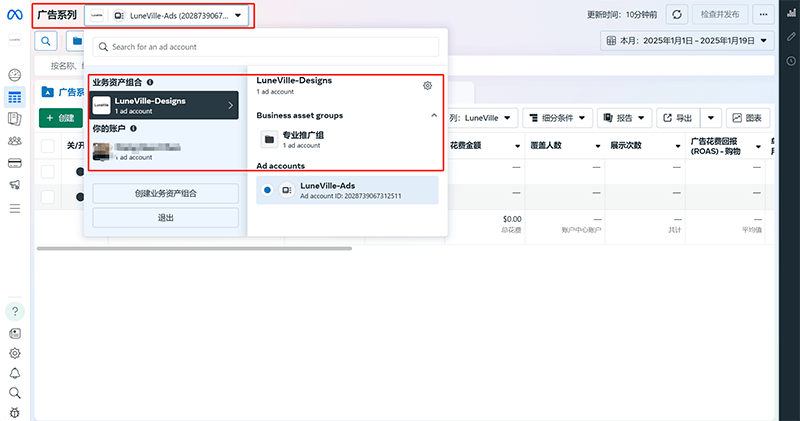
(1) Passo 1 para Criar Campanhas de Anúncios no Facebook e Instagram: Escolher o Objetivo do Anúncio
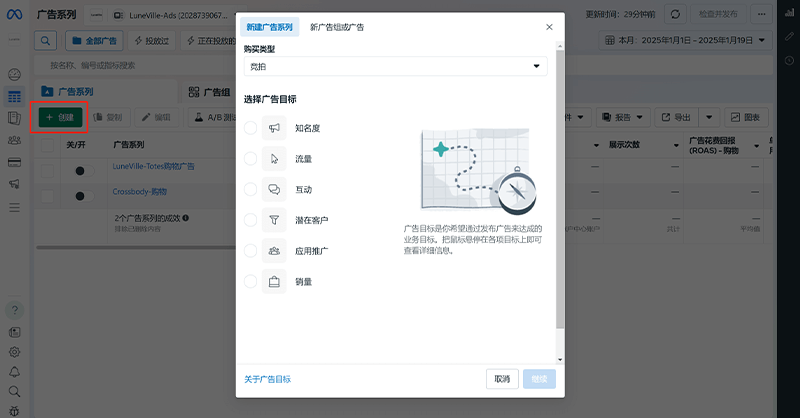
Como mostrado na imagem acima com a caixa vermelha, na interface de criação da campanha, clique no botão "Criar" e uma janela pop-up com a opção "Escolher Objetivo do Anúncio" será exibida. O formulário de objetivos de anúncios oferece 6 opções de objetivos para seleção: "Reconhecimento, Tráfego, Interação, Geração de Leads, Promoção de Aplicativos e Vendas". Os 6 objetivos de anúncios correspondem a 3 tipos diferentes de sites: Reconhecimento e Interação correspondem ao site oficial da marca, Tráfego e Geração de Leads correspondem ao site independente B2B, e Vendas é mais adequado para sites independentes B2C. O autor escolherá o objetivo "Vendas" para sites independentes B2C para demonstração. Após escolher o objetivo do anúncio, o botão "Continuar" no canto inferior direito do formulário ficará clicável. Clique no botão para continuar o processo de criação da campanha.
(2) Passo 2 para Criar Campanhas de Anúncios no Facebook e Instagram: Escolher as Configurações da Campanha
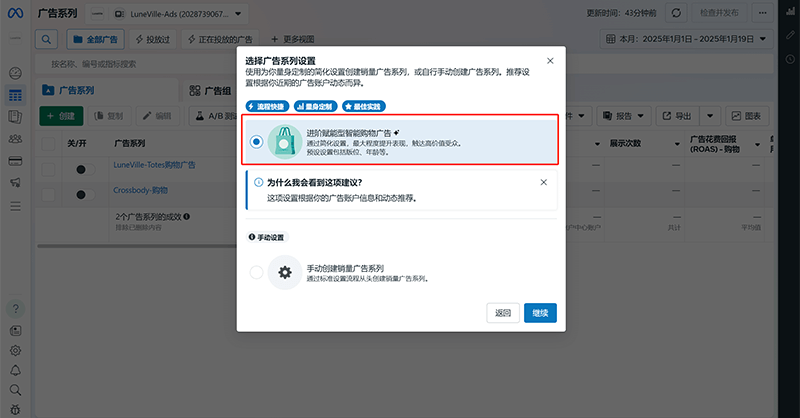
Como mostrado na imagem acima com a caixa vermelha, na janela de configurações da campanha, podemos escolher entre dois tipos de configuração da campanha: "Anúncios de Compras Inteligentes Avançados" e "Campanha de Vendas Manual". Nesta janela de seleção, vemos que o sistema do Facebook Business recomenda a opção de "Anúncios de Compras Inteligentes Avançados". Ao aceitar essa recomendação, continue a operação.
(3) Passo 3 para Criar Campanhas de Anúncios no Facebook e Instagram: Configuração dos Parâmetros da Campanha
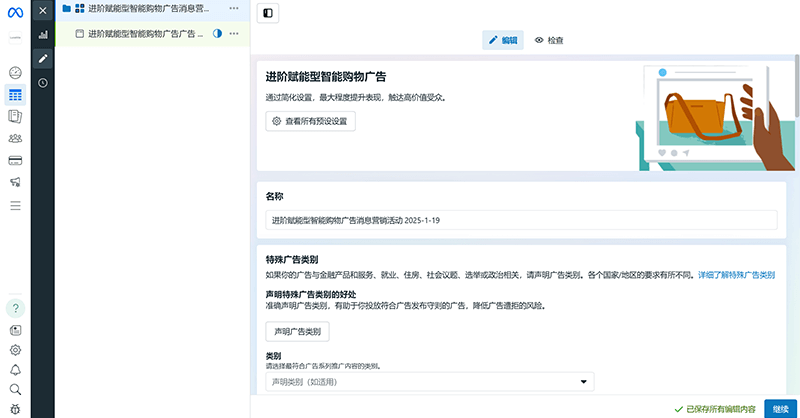
O lado direito da imagem acima mostra as opções de configuração dos parâmetros da campanha no Facebook. Na etapa de configuração dos parâmetros da campanha, devemos configurar corretamente os parâmetros de exibição do anúncio, pois isso terá um impacto importante no desempenho dos anúncios. O autor usará uma lista para explicar cada um desses parâmetros, ajudando os leitores a entender a definição de cada configuração.
- Nome: O nome aqui é o nome personalizado da campanha, sem efeito especial, apenas para facilitar a identificação pelo administrador do Facebook Business. Pode ser personalizado.
- Declaração da Categoria do Anúncio: A declaração da categoria do anúncio é obrigatória apenas para anúncios relacionados a produtos e serviços financeiros, empregos, habitação, questões sociais, eleições ou política. Se não houver categoria de anúncio para sites independentes, você pode ignorar essa opção.
- Anúncio de Compras Inteligentes Avançado: Se o tipo de anúncio selecionado for um anúncio de compras, escolha o catálogo de produtos para o qual o anúncio será exibido. Se o catálogo de produtos já estiver configurado, o sistema selecionará automaticamente o catálogo de produtos.
- Objetivo de Desempenho: O objetivo de desempenho para os anúncios de compras será "Maximizar Conversões".
- Evento de Conversão: O evento de conversão é o evento de rastreamento para conversões. Para anúncios de compras, o evento de conversão será "Compra".
- Meta de Custo por Resultado (Opcional): Não é recomendado definir a meta de custo por resultado ao criar uma nova campanha, pois é necessário acumular dados sobre o custo médio por conversão antes de definir uma meta de custo por resultado específica. Definir uma meta de custo por resultado em uma nova campanha pode fazer com que os dados do anúncio não sejam gerados.
- Configurações de Atribuição: A atribuição refere-se a um período de tempo específico em que os eventos de conversão ocorridos serão atribuídos ao seu anúncio e usados como dados de otimização para a campanha. Por exemplo, se você escolher "Interação Visualizada em 1 Dia", o sistema do Facebook analisará os eventos de conversão ocorridos dentro de 1 dia e exibirá anúncios para os usuários mais propensos a converter dentro desse período. Você pode selecionar múltiplas opções de configuração de atribuição para relatórios.
- Produtos Promovidos: Selecione os produtos específicos do catálogo para os quais os anúncios serão exibidos.
- Região do Público: A região do público refere-se à área em que os anúncios serão exibidos. O conteúdo do anúncio será exibido de acordo com a região configurada, e usuários fora da região do público da campanha não poderão visualizar o anúncio.
- Orçamento e Programação: Na configuração de orçamento e programação, é possível definir o orçamento diário ou total da campanha, bem como a data de término e os horários de exibição do anúncio.
(4) Criar Campanhas de Anúncios no Facebook e Instagram - Passo 4: Configuração do Conjunto de Anúncios e Conteúdo do Anúncio
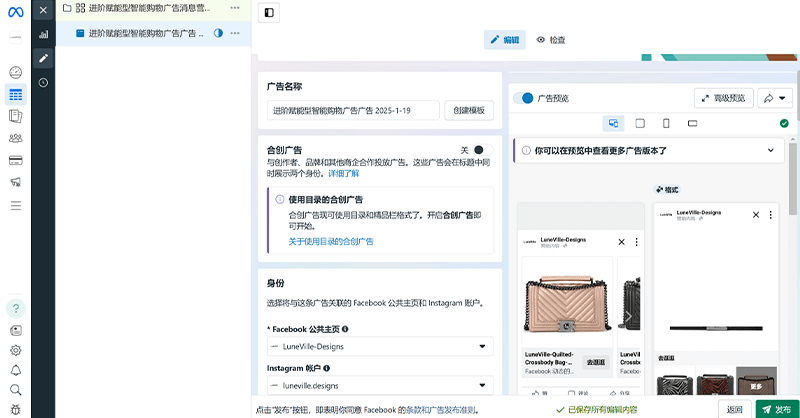
A "Configuração do Conjunto de Anúncios e Conteúdo do Anúncio" é a última parte do processo de criação de campanhas de anúncios no Facebook e Instagram. Como mostrado na imagem acima, à esquerda estão as configurações do conjunto de anúncios e à direita a área de visualização do conteúdo do anúncio. Na área de visualização, você pode rolar a barra para baixo para ver o efeito real da exibição do conteúdo do anúncio nos dispositivos de Facebook e Instagram. Após configurar os parâmetros de cada item no conjunto de anúncios, clique no botão "Publicar" no canto inferior direito da página para publicar a campanha. As explicações para cada configuração do conjunto de anúncios são as seguintes:
- Nome do Anúncio: O nome do anúncio aqui é o nome do conjunto de anúncios, assim como o nome da campanha, e serve apenas para identificação pelos administradores do Facebook Business. Não tem outra função especial.
- Anúncio Conjunto: O anúncio conjunto significa que, ao criar a campanha no Facebook, um único anúncio pode ser exibido simultaneamente no Facebook e Instagram. Ao lado do título do anúncio conjunto, há um botão de alternância. Quando ativado, o anúncio será exibido em ambas as plataformas, Facebook e Instagram.
- Identidade: A identidade refere-se à página pública do Facebook e à conta do Instagram associadas à campanha de anúncios. Selecione a página pública e a conta do Instagram correspondentes.
- Configuração do Anúncio: Na configuração do anúncio, você pode escolher o formato do anúncio. Os formatos disponíveis para exibição do anúncio são "Imagem ou vídeo único, Carrossel e Caixa de Destaques".
- Criação do Anúncio: A configuração de criação de anúncios possui várias opções, incluindo "Forma de exibição do produto no feed, Texto do anúncio, Título do anúncio, Botão de chamada à ação", entre outras. Selecione a forma de exibição do produto no feed e insira um texto atraente nos campos correspondentes.
- Localização Alvo: Na localização alvo, insira o URL do site independente para o qual o anúncio direcionará o usuário após o clique.
Com isso, o autor completou a demonstração e explicação sobre a operação nas redes sociais do Facebook e Instagram. Desde o registro e criação das contas do Facebook e Instagram até a criação bem-sucedida da campanha de anúncios, cada passo foi detalhadamente apresentado. Com base no processo acima, você pode concluir essas operações com sucesso. No gerenciamento de redes sociais no Facebook e Instagram, o trabalho de otimização de SEO e SEM é fundamental. Vale destacar que, tanto no Facebook, Instagram, quanto em qualquer outra plataforma de marketing de conteúdo e publicidade, é um processo dinâmico de constante otimização. Ele depende não apenas dos dados acumulados de anúncios, mas também da análise precisa dos dados para ajustes e melhorias. Portanto, o sucesso ou fracasso da operação nas redes sociais do Facebook e Instagram geralmente depende de uma otimização contínua e de uma operação refinada.
Cinco、Operação na plataforma de vídeos YouTube
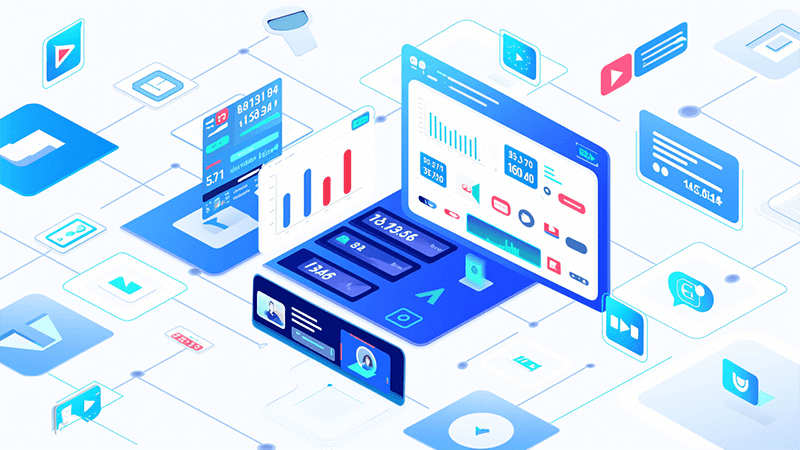
Quando falamos sobre a operação do Youtube, na verdade estamos nos referindo à operação do canal do Youtube, que é feito através do gerenciamento de conteúdo carregado no canal do Youtube. O Youtube é a maior plataforma global de criação e visualização de conteúdo de vídeo. Até 2024, o Youtube já possui mais de 2,7 bilhões de usuários ativos, e estima-se que até 2025 esse número chegue a 2,85 bilhões. Em termos de visualizações, os usuários assistem mais de 1 bilhão de horas de vídeos no Youtube todos os dias. Diariamente, mais de 720.000 horas de novos vídeos são carregados na plataforma, garantindo que o conteúdo seja constantemente atualizado. Esses dados demonstram que o Youtube, como a maior plataforma de compartilhamento de vídeos do mundo, tem uma base de usuários e um consumo de conteúdo em constante crescimento. Ao mesmo tempo, podemos perceber que o Youtube contém enormes oportunidades de negócios em diversos setores. No entanto, como tirar proveito do enorme tráfego do Youtube e explorar o valor comercial da plataforma é uma tarefa altamente técnica, que depende de nossa capacidade de operar o canal do Youtube. Os indicadores dessa capacidade estão refletidos nos seguintes capítulos, envolvendo desde o nível da conta até a definição e qualidade do conteúdo, e até mesmo parâmetros relacionados às campanhas de anúncios no Youtube.
1. Configuração da Conta do Youtube
O Youtube é uma plataforma de conteúdo de vídeo pertencente ao Google, portanto, pode-se usar diretamente uma conta do Gmail para fazer login. A seguir, o autor criará um tutorial sobre como criar uma conta do Gmail. Para quem ainda não possui uma conta do Gmail, pode acompanhar o conteúdo do blog da Logic Digital Technology e seguir os passos do artigo sobre como criar uma conta no Gmail. Após o login bem-sucedido no Youtube com a conta do Gmail, é necessário completar as informações da conta e ajustar as preferências de exibição e outras configurações. A primeira imagem abaixo mostra o caminho para acessar as configurações da conta do Youtube, e a segunda imagem mostra as seções configuráveis na página de configurações do Youtube.
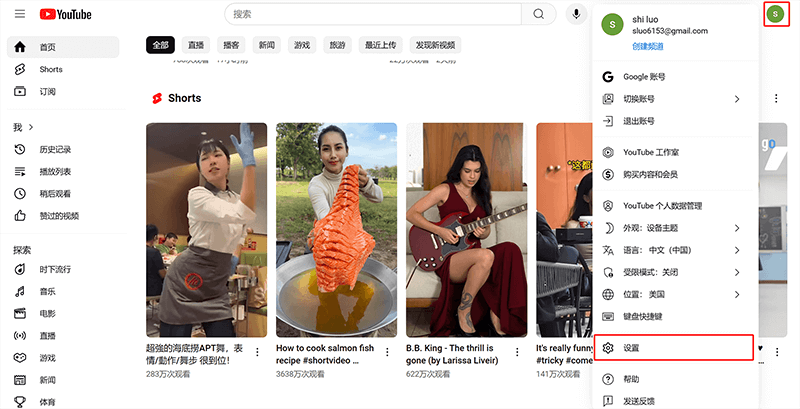
Como mostrado na imagem acima, clique no ícone da conta no canto superior direito da página e, no menu suspenso, selecione "Configurações" para acessar a página de configurações da conta do Youtube.
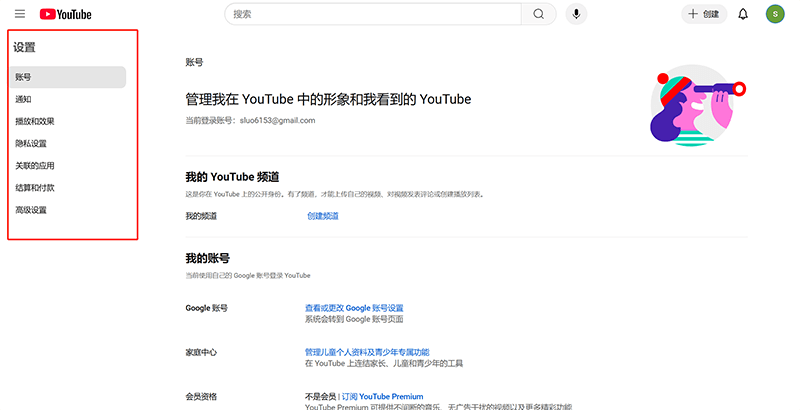
Na página de configurações da conta do Youtube, você pode configurar as seguintes seções: "Conta, Notificações, Efeitos de Reprodução, Configurações de Privacidade, Aplicativos Vinculados, Cobrança e Pagamento, Configurações Avançadas". Ao clicar em cada seção, os itens de configuração correspondentes aparecerão na área à direita. A seguir, o autor explicará cada uma das seções da barra lateral esquerda da página de configurações, de cima para baixo.
(1) Conta
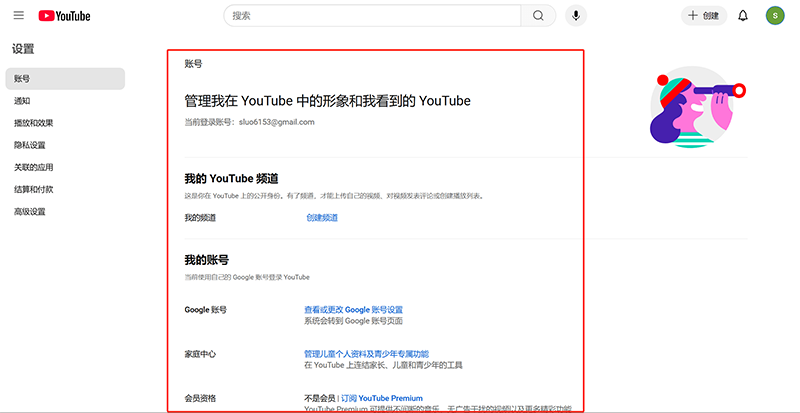
Os itens de configuração da conta estão localizados na área à direita, como indicado no quadro vermelho da imagem acima. Na parte superior da área de conteúdo, sob "Meu Canal do Youtube", há um link de texto "Criar Canal". Criar o canal do Youtube é a operação central de gerenciamento da conta. Portanto, o autor não fará uma explicação superficial sobre como criar um canal do Youtube. O processo de criação do canal será detalhado nos capítulos seguintes. Neste momento, vamos ignorar esse item. As explicações sobre as configurações dentro da seção "Conta" são as seguintes:
- Conta do Google: Clicando no link azul "Ver ou alterar configurações da conta do Google", você será redirecionado para a página de configurações da conta do Google. Essa configuração não tem impacto significativo na operação do canal do Youtube e geralmente não requer ajustes adicionais.
- Centro Familiar: Esta configuração é para gerenciar perfis de crianças e recursos exclusivos para adolescentes, com opções que não são relevantes para nossas atividades de operação no Youtube. Não há necessidade de ajustes adicionais.
- Assinatura: Aqui você pode se inscrever na assinatura do Youtube. A assinatura é voltada para os espectadores de conteúdo e não tem relação com a natureza da nossa conta. Não é necessário fazer ajustes adicionais.
(2) Notificações (Escolher quando e como receber notificações)
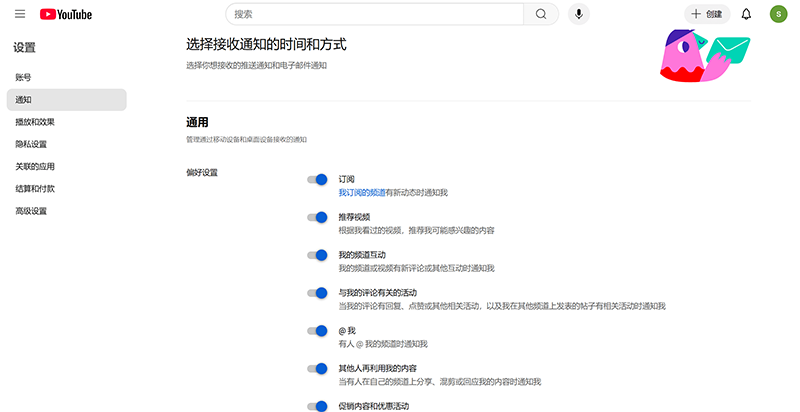
Na seção de configurações de notificações da conta do Youtube, como mostrado na imagem acima, os itens que podem ser configurados são os seguintes:
- Configurações de Preferências: Habilitar ou desabilitar vários tipos de notificações, incluindo informações sobre quando o canal é assinado, interações com o canal e notificações de "@", etc.
- Notificações por E-mail: Habilitar ou desabilitar permissões para notificações por e-mail.
(3) Reprodução e Efeitos
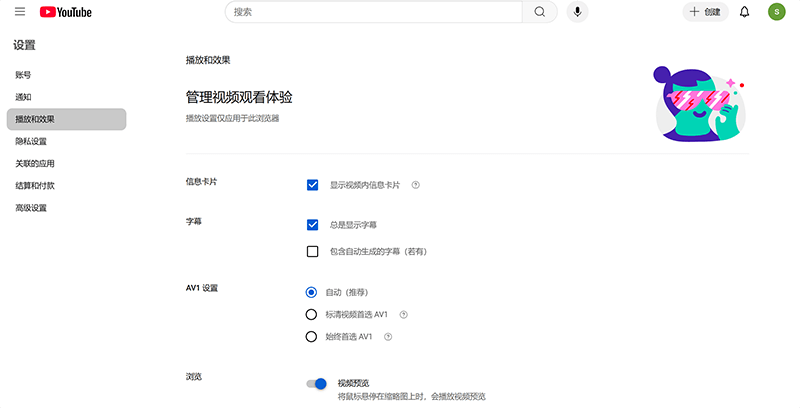
Como mostrado na imagem acima, os itens na área direita da página são as opções configuráveis da seção de reprodução e efeitos. A descrição das opções de configuração é a seguinte:
- Gerenciar experiência de visualização de vídeo (as configurações de reprodução se aplicam apenas a este navegador): Esta seção contém configurações personalizadas de reprodução para o conteúdo do canal do YouTube, permitindo definir o formato de reprodução dos vídeos e se as legendas devem ser ativadas por padrão, entre outras configurações de reprodução personalizadas.
(4) Configurações de privacidade
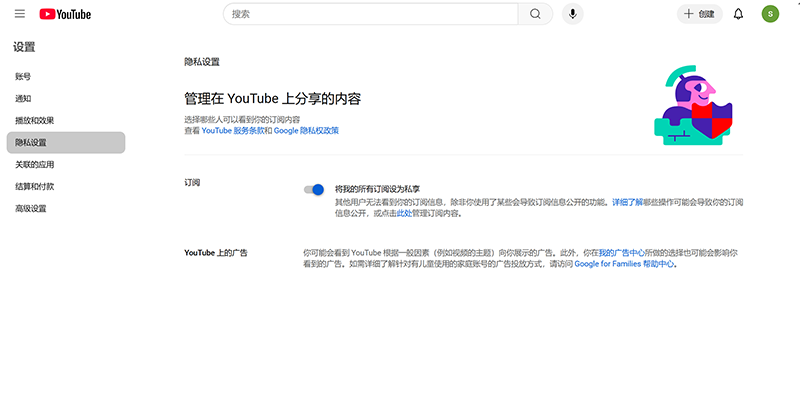
O conteúdo das configurações de privacidade é como mostrado na imagem acima. O botão de alternância “Inscrição” permite configurar se as informações de inscrição da conta do YouTube serão públicas ou não. Logo abaixo da opção “Inscrição” está a seção “Anúncios no YouTube”, que pode ser entendida como uma breve explicação da política de anúncios do YouTube.
(5) Aplicativos vinculados

Na seção “Aplicativos vinculados”, a área à direita da página lista os aplicativos que podem ser vinculados ao YouTube. A maioria desses aplicativos vinculáveis são relacionados a jogos. Após a vinculação, é possível compartilhar dados entre plataformas, permitindo transmissões ao vivo dos jogos e o recebimento de recompensas, como itens, moedas virtuais, etc., ao assistir a vídeos no YouTube ou se inscrever em canais relacionados. Essa funcionalidade não está relacionada ao nosso objetivo de gerenciar um canal do YouTube e pode ser ignorada.
(6) Pagamentos e cobranças
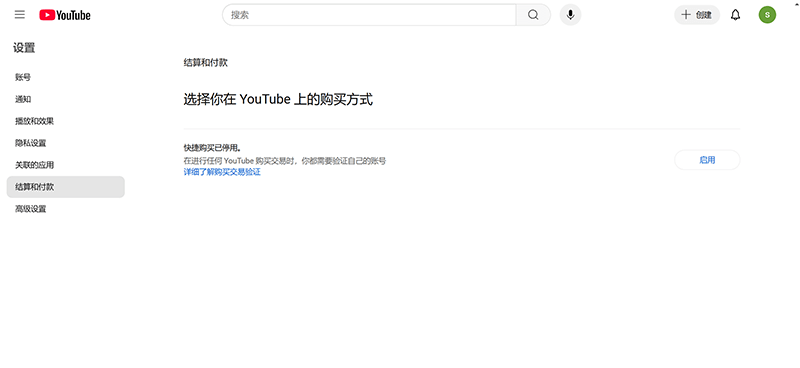
A seção de pagamentos e cobranças permite configurar os métodos de pagamento para compras realizadas no YouTube. Essa é uma funcionalidade voltada para usuários individuais e não está relacionada à gestão de canais, podendo ser ignorada.
(7) Configurações avançadas
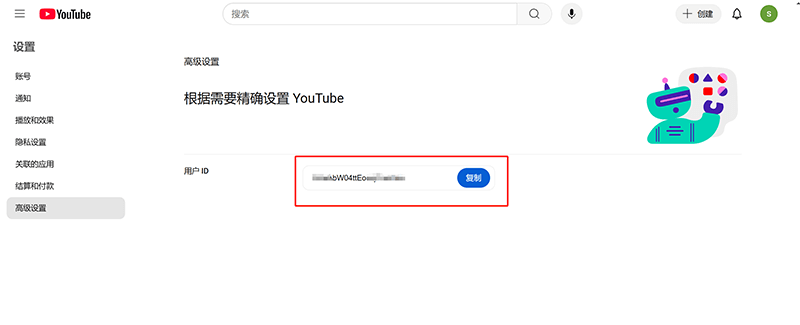
Na seção de configurações avançadas do YouTube, é possível obter o ID do usuário do YouTube. Esse ID é um código único que identifica cada usuário na plataforma, estando associado ao perfil pessoal ou ao canal do usuário. Ele não muda mesmo que o nome do canal ou a URL personalizada sejam alterados. No contexto de desenvolvimento de funcionalidades do YouTube, os desenvolvedores podem usar o ID do usuário como parâmetro para consultar dados via YouTube Data API (por exemplo, listas de vídeos, informações de inscrição, etc.).
2. Criar um canal no YouTube
Antes de implementar estratégias de SEO para YouTube ou criar campanhas de anúncios, é necessário ter um canal criado. Somente com um canal será possível enviar os vídeos que servirão como material para marketing de conteúdo e campanhas publicitárias. A seguir, usaremos ilustrações para demonstrar o processo de criação de um canal no YouTube. Esse processo não é complexo — basta fazer o upload de uma imagem de perfil e preencher algumas informações para concluir. A primeira imagem abaixo mostra o caminho para iniciar a criação do canal no YouTube: clique no ícone do perfil no canto superior direito da página (conforme indicado pelo retângulo vermelho na imagem) e, no menu suspenso, clique no link azul “Criar canal” para acessar o processo de criação. A segunda imagem abaixo mostra a janela de informações para criação do canal, onde, como indicado pelo retângulo vermelho, você deve enviar uma imagem de perfil e inserir o nome de exibição, nome de usuário, etc. Por fim, clique em “Criar canal” no canto inferior direito da janela para concluir a criação do canal.
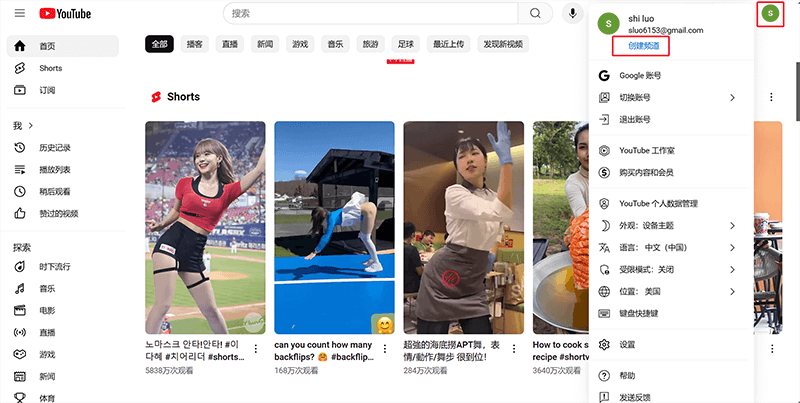
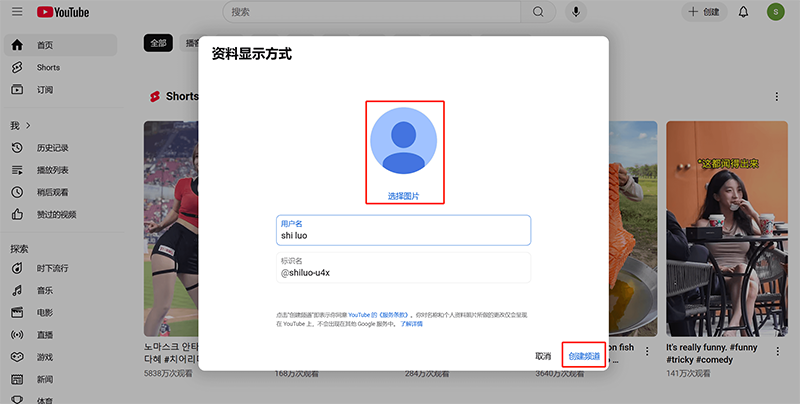
3. Configurações do canal do YouTube (personalização do canal)
Como mostrado na primeira imagem abaixo, após concluir a operação “Criação do canal do YouTube”, a página será redirecionada para a página inicial do canal recém-criado. Na página inicial do canal, aparecerão dois botões de entrada de configuração indicados pelo retângulo vermelho na primeira imagem: “Personalizar canal” e “Gerenciar vídeos”. Clique no botão “Personalizar canal” para acessar a página de configurações de personalização do canal mostrada na segunda imagem abaixo. Nessa página, você poderá configurar as seguintes informações: banner da página inicial do canal, imagem de perfil do canal, nome do canal, nome de usuário, descrição do canal (biografia), links (como o link para o site próprio) e endereço de e-mail de contato.
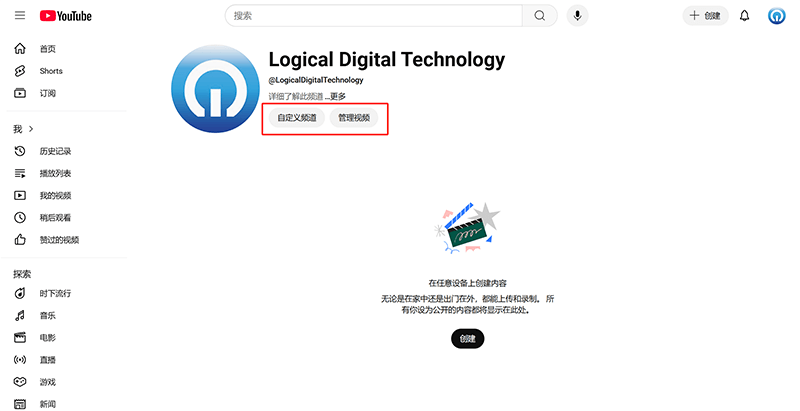
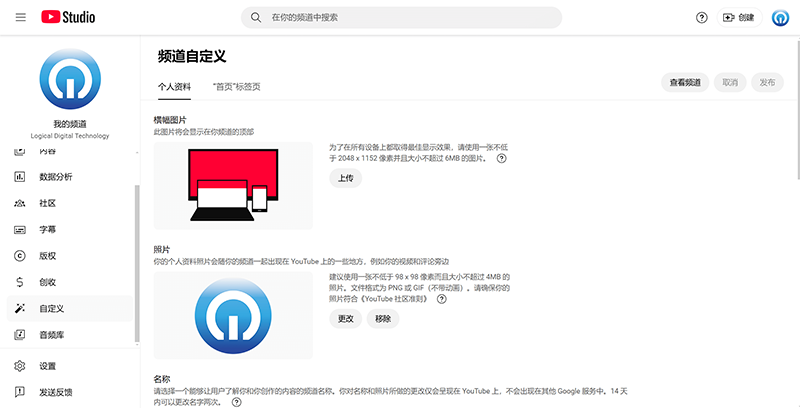
4. Método de Implementação do SEO no YouTube
O núcleo do SEO no YouTube está em melhorar o ranking de busca e a taxa de recomendação dos vídeos por meio da otimização de palavras-chave e da melhoria de conteúdo. O método de implementação inclui a incorporação precisa de palavras-chave-alvo nos títulos, descrições e tags, além do design de miniaturas personalizadas atrativas para aumentar a taxa de cliques. O conteúdo do vídeo deve ser de alta qualidade e ter uma estrutura clara. Utilizar marcações de tempo e listas de reprodução melhora a experiência do usuário e direciona os espectadores a se inscrever, curtir, comentar e compartilhar, a fim de aumentar a taxa de interação e melhorar a classificação geral do conteúdo do canal e o número de visualizações (inscrever-se, curtir, comentar e compartilhar são o núcleo do algoritmo de recomendação de conteúdo do YouTube). Além disso, publicar conteúdo regularmente mantém o canal ativo e pode ampliar ainda mais o alcance da distribuição do conteúdo. Abaixo, vamos mostrar passo a passo como implementar o SEO no YouTube. Na página inicial do canal do YouTube, clique em qualquer um dos botões “Criar” marcados com o retângulo vermelho na imagem abaixo para acessar a interface de upload de conteúdo.
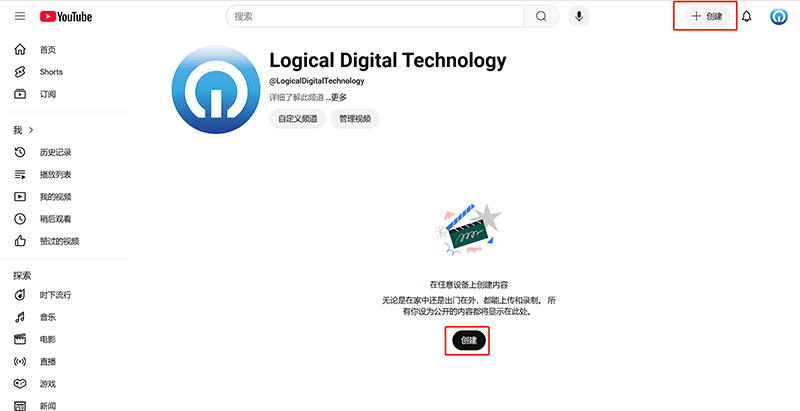
(1) Etapa 1 do método de implementação do SEO no YouTube: enviar arquivo de vídeo
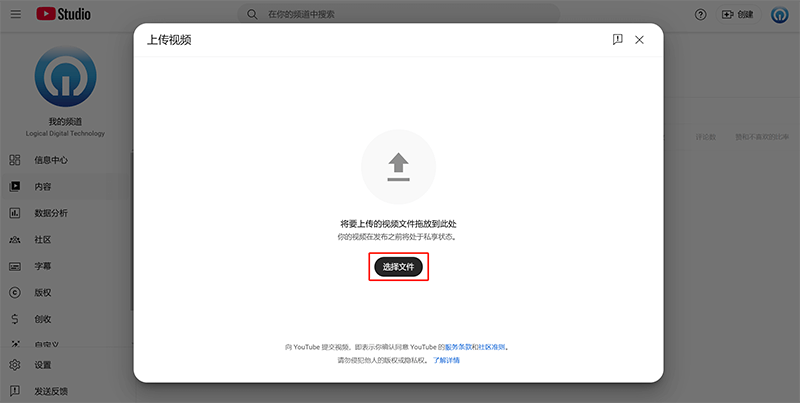
Como mostrado na imagem acima, arraste o arquivo de vídeo para a janela pop-up de envio de vídeo ou clique no botão “Selecionar arquivos” marcado em vermelho na imagem acima para enviar o vídeo escolhendo o arquivo.
(2) Etapa 2 do método de implementação do SEO no YouTube: informações detalhadas
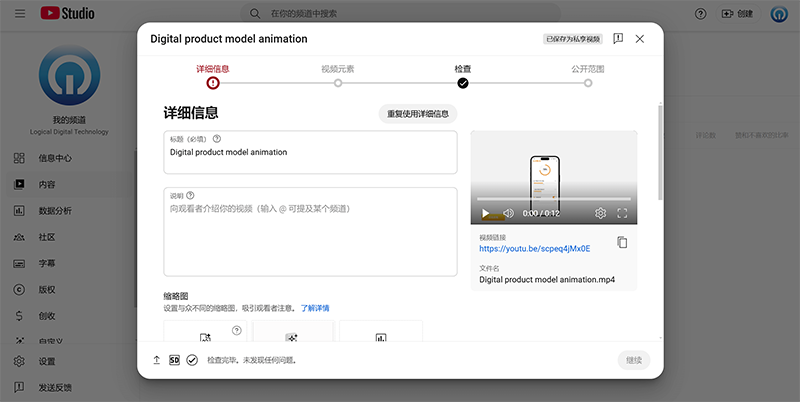
Como mostrado na imagem acima, na seção de informações detalhadas, insira um título com palavras-chave alinhadas à intenção e ao hábito de busca do usuário. No campo de descrição ao lado, insira um texto que descreva adequadamente o conteúdo. A miniatura abaixo é a imagem de capa do vídeo — pode-se usar uma miniatura gerada automaticamente pelo sistema ou enviar uma miniatura personalizada clicando em “Enviar arquivo”. Rolando para baixo na página, há mais opções de configuração. Preste atenção ao botão “Mostrar mais” na parte inferior — por padrão, o sistema oculta opções como “conteúdo promocional pago, tags, legendas” etc., sendo necessário clicar em “Mostrar mais” para exibir essas configurações. Para que o algoritmo do YouTube identifique rapidamente o conteúdo do vídeo e o recomende para o público certo, quanto mais completas forem as configurações da lista abaixo, melhor. Vamos explicá-las em formato de lista:
- Lista de reprodução: Um canal recém-criado no YouTube não tem listas de reprodução. Elas podem ser criadas aqui e servem como categorias para os vídeos.
- Público: Defina se o conteúdo do vídeo é voltado para crianças. Para conteúdo comercial, geralmente não é. Selecione “Não, o conteúdo não é voltado para crianças”.
- Restrição de idade (avançado): Aqui é possível restringir o vídeo para maiores de 18 anos. Para conteúdo comercial, selecione “Sim, restringir a espectadores com 18 anos ou mais”.
- Conteúdo promocional pago: Se o vídeo contém códigos de pagamento, vendas de produtos ou doações, marque “Meu vídeo contém conteúdo promocional pago (como colocação de produtos, patrocínios ou endossos)”. O YouTube exibirá uma mensagem informando os espectadores sobre isso.
- Conteúdo manipulado: Indique se o vídeo apresenta discurso ou comportamento de uma pessoa real, mas não foi ela que o fez; se o vídeo manipula eventos ou locais reais; ou se contém cenas geradas realisticamente mas falsas. Se sim, marque “Sim”, caso contrário, selecione “Não”.
- Capítulos automáticos: Os capítulos e momentos importantes ajudam os espectadores a navegar melhor pelo conteúdo. Por padrão, o sistema cria capítulos automaticamente. Para criar capítulos personalizados, adicione-os na descrição do vídeo.
- Local relacionado: O “local relacionado” ajuda os espectadores a identificar lugares importantes mostrados no vídeo, como restaurantes ou lojas. Isso não representa sua localização atual. Por padrão, o sistema marca “Permitir exibição automática de informações de local”, mas você pode desmarcar se desejar.
- Tags: Insira tags relacionadas ao conteúdo do vídeo, usando palavras-chave relevantes.
- Idioma e certificação de legendas: Escolha o idioma das legendas (se houver áudio) e, se o conteúdo foi transmitido na TV dos EUA após 30 de setembro de 2012, pode ser necessário certificá-lo. Se não for o caso, mantenha a opção padrão “Nenhum”.
- Licença: Existem dois tipos de licença: “Licença padrão do YouTube” e “Creative Commons – Atribuição”. Se o conteúdo do seu vídeo não envolve direitos autorais específicos, mantenha a opção padrão “Licença padrão do YouTube”. Também é possível marcar/desmarcar as opções “Permitir incorporação”, “Publicar no feed de inscrições” e “Notificar inscritos”. Essas opções vêm marcadas por padrão e podem ser desmarcadas conforme necessário.
- Funcionalidade de remix do Shorts: Shorts significa vídeos curtos. Esta configuração define se outras pessoas podem usar trechos do seu vídeo para criar Shorts. Há três opções: permitir remix de vídeo e áudio, permitir apenas remix de áudio ou não permitir remix. Se preferir, mantenha a opção padrão do sistema.
- Categoria: No menu suspenso, selecione a categoria do conteúdo do vídeo.
- Comentários e avaliações: Escolha se deseja ativar os comentários e como eles serão exibidos.
(3) Etapa 3 do método de implementação do SEO no YouTube: elementos do vídeo
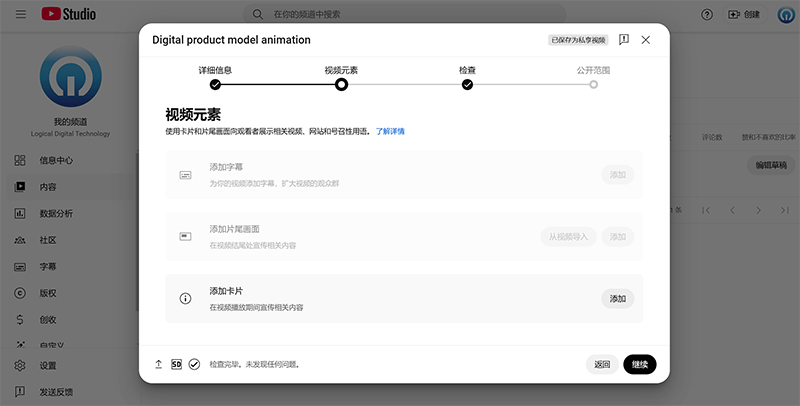
Como mostrado na imagem acima, adicione os elementos relacionados ao vídeo. Esses elementos incluem “adicionar legendas (se houver), adicionar tela final (se houver) e adicionar cards”. Os cards são conteúdos promocionais que podem aparecer durante a reprodução do vídeo. Após concluir a adição dos conteúdos, clique no botão “Continuar” no canto inferior direito da janela para passar para a próxima etapa do envio do vídeo.
(4) Etapa 4 do método de implementação do SEO no YouTube: verificação

“Verificação” é a janela de feedback da revisão do sistema do YouTube sobre o conteúdo do vídeo. Nesta etapa, não há conteúdo a ser adicionado ou configurações relacionadas; apenas será exibido o resultado da verificação do YouTube conforme mostrado na imagem acima. Se houver mensagens de erro, você pode corrigi-las de acordo com os detalhes indicados. Caso não haja erros, clique no botão “Continuar” marcado com o retângulo vermelho para prosseguir com o processo de criação do conteúdo.
(5) Etapa 5 do método de implementação do SEO no YouTube: visibilidade
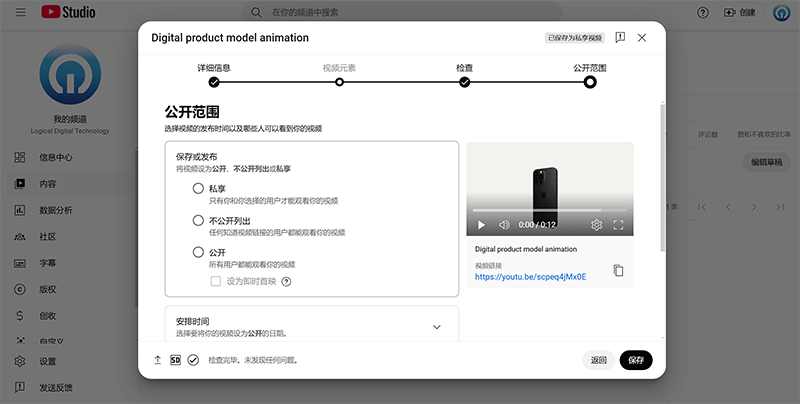
A visibilidade é a última etapa do processo de envio do vídeo para implementação do SEO no YouTube. Selecione uma das opções listadas na janela de visibilidade conforme mostrado na imagem acima. Como o objetivo de enviar o vídeo é obter tráfego, salvo situações especiais, o conteúdo enviado deve ser definido como “Público”. Caso contrário, se for definido como “Privado”, outras pessoas não poderão assistir ao vídeo. Na janela de visibilidade, além de definir se o vídeo será “Público” ou “Privado”, é possível clicar no ícone de “Agendar” para escolher a data e o horário em que o vídeo será publicado. Depois de selecionar a opção “Público” na janela atual, o botão “Salvar” no canto inferior direito se tornará o botão “Publicar”. Após confirmar que todas as etapas acima foram concluídas corretamente, clique em “Publicar” para divulgar o conteúdo criado.
5. Criar uma campanha de vídeo no YouTube
Conforme mencionado anteriormente, o YouTube pertence ao Google e é a plataforma de conteúdo em vídeo mais importante dentro do ecossistema do Google. A interoperabilidade de dados entre as plataformas ajuda a integrar e ampliar os canais de divulgação e a quantidade de exibição dos anúncios. Portanto, ao entender do ponto de vista do ecossistema, torna-se natural deduzir que o Google certamente integrará os anúncios do YouTube ao sistema de marketing do Google (Google Ads). A integração das plataformas do ecossistema em um único painel de controle de anúncios também oferece conveniência para os anunciantes. Como o Google já integrou a operação de veiculação de anúncios do YouTube ao seu sistema de marketing, a criação de campanhas de vídeo do YouTube deve, na verdade, ser feita dentro do Google Ads. O método específico de criação pode ser consultado na segunda parte deste artigo, na seção “Operação do mecanismo de busca do Google”, no capítulo “Criar nova campanha no Google Ads”, com demonstração ilustrada. A única diferença é que, em “Escolher o tipo de campanha”, deve-se selecionar “Vídeo” como tipo de anúncio. Na configuração do grupo de anúncios, há duas formas de adicionar o vídeo: uma é adicionar o link do vídeo no canal do YouTube associado à conta do Google Ads (caso a conta do Google Ads ainda não esteja vinculada ao canal do YouTube, é possível fazer a associação em “Ferramentas > Gerenciador de dados” no painel lateral do Google Ads antes de criar a campanha de vídeo do YouTube); a outra é usar a ferramenta de criação de vídeos fornecida no grupo de anúncios para produzir o conteúdo do vídeo a ser veiculado na campanha.
Conclusão: Se os leitores que terminaram de ler este artigo tiverem um nível razoável de compreensão e habilidade prática, será perfeitamente possível concluir sozinhos as tarefas de criação das quatro plataformas. Se quiser entender o custo de criação de um site independente, você pode clicar no link âncora para acessar o artigo publicado anteriormente pela Logic Digital Technology: “Preparativos para construir um site independente — quanto custa criar um site independente?”. Se estiver planejando as funcionalidades de um site independente mas não souber por onde começar ou quais recursos incluir, o artigo “Recursos essenciais para construção de um site independente” também pode ajudá-lo a entender as necessidades funcionais dos sites voltados para os modelos de negócio B2B e B2C. Para a criação e operação de um site independente, minha sugestão é planejar com antecedência. Estude os aspectos gerais de um site independente antes de fazer um planejamento detalhado. Assim, o site desenvolvido estará mais alinhado com o mercado e com as necessidades dos usuários quando for lançado, o que também é a intenção principal da criação desta série de conteúdos sobre sites independentes.
Logic Digital Technology (SZLOGIC) - Todos os direitos reservados. Este artigo é permitido para compartilhamento pessoal, a fim de ajudar mais iniciantes na área de sites independentes de e-commerce cross-border, mas é proibida sua reprodução para fins comerciais.

























